Page 1

USER GUIDE
LG-H650E
SVENSKA NORSK DANSK SUOMI
MFL69575101 (1.0)
www.lg.com
Page 2

Om användarhandboken
SVENSKA
Tack för att du har valt LG. Läs noga igenom den här användarguiden
innan du använder enheten för första gången för säker och korrekt
användning.
•
Använd alltid äkta LG-tillbehör. De levererade produkterna är endast avsedda
för den här enheten och är kanske inte kompatibla med andra enheter.
•
Den här enheten är inte lämplig för människor med synnedsättning eftersom
tangentbordet finns på pekskärmen.
•
Beskrivningarna baseras på standardinställningarna för enheten.
•
Standardprogram på enheten uppdateras. Support för de här programmen kan
återkallas utan föregående meddelande. Om du har frågor om ett program som
medföljer enheten ska du kontakta LG:s servicecenter. Kontakta respektive
tjänsteleverantör om program som installeras av användare.
•
Att ändra enhetens operativsystem eller installera mjukvara från inofficiella
källor kan skada enheten och leda till skadade data eller dataförlust. Sådana
åtgärder bryter mot licensavtalet med LG och garantin kan upphöra att gälla.
•
En del innehåll och illustrationer kan skilja sig från enheten beroende på region,
tjänsteleverantör, programvaru- eller OS-version och kan komma att ändras
utan förvarning.
•
För programvara, ljud, bakgrundsbilder, bilder och andra medier som
medföljer enheten gäller en begränsad licens. Extrahering och användning
av detta material i kommersiellt eller annat syfte kan vara ett brott mot
copyrightlagarna. Som användare bär du hela ansvaret vid en eventuellt olaglig
användning av media.
•
Avgifter kan tillkomma för datatjänster, som meddelandetjänster, överföring
och hämtning, automatisk synkronisering och användning av platstjänster.
Undvik extra avgifter genom att välja ett abonnemang som är anpassat för
dina behov. Kontakta tjänsteleverantören om du vill ha mer information.
Anvisningar
VARNING
OBS!
Situationer som kan leda till personskador eller skada på
telefon eller annan egendom.
Meddelanden och ytterligare information.
Page 3
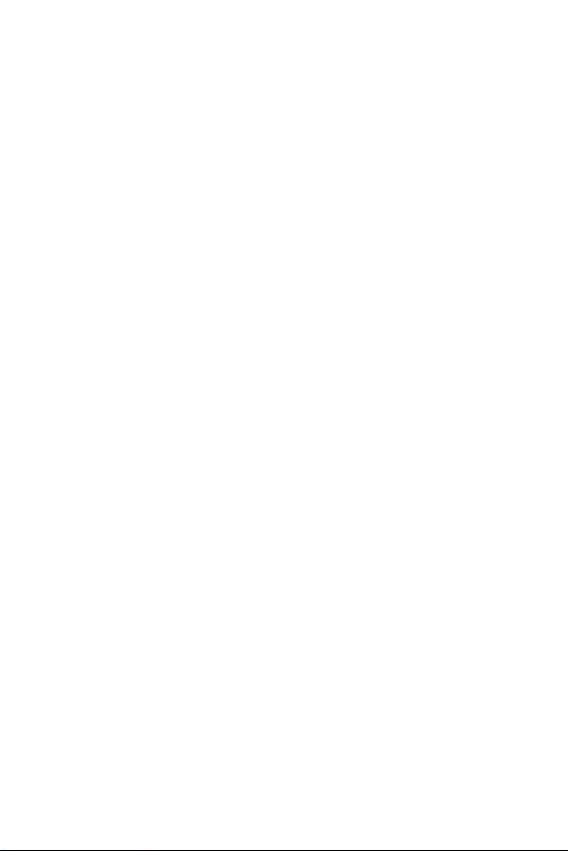
Innehållsförteckning
Riktlinjer för säker och effektiv
användning ................................................. 5
Funktioner du kommer att älska 12
QSlide .......................................................13
Använda QSlide ............................................................13
Capture+ ..................................................14
Använda Capture+ .....................................................14
Visa den sparade anteckningen .........................15
Gesture shot ...........................................15
Ta foton med en gest ...............................................15
Grundfunktioner ......................... 16
Tillbehör ...................................................17
Översikt ....................................................18
Starta och stäng av telefonen .................20
Sätta i NanoSIM-kortet ..........................20
Ladda batteriet ........................................21
Optimera batteritiden ..............................22
Sätta i minneskortet ................................23
Ta ut minneskortet ...................................24
Tips för pekskärmen.................................24
Tryck på .............................................................................24
Tryck länge ...................................................................... 25
Dra ....................................................................................... 25
Svep eller dra .................................................................25
Dubbeltryck .................................................................... 26
Två fi ngermetoden för att zooma ......................26
Konfi gurera ett Google-konto .................27
Skapa ett Google-konto .........................................27
Logga in på ditt Google-konto ...........................27
Låsa och låsa upp enheten .......................28
KnockON .......................................................................... 28
Knock Code ....................................................................28
Ändra skärmlåsmetod .............................................29
Smart Lock......................................................................29
Hemskärmen ............................................30
Så här fungerar hemskärmen ..............................30
Återgå till senast använda program ................ 31
Anpassa hemskärmen..............................................32
Meddelandepanel ....................................................... 33
Ta en skärmbild.........................................35
Tangentbord på skärmen .........................35
Mata in text med knappsatsen .......................... 35
Skriva in tecken med accenter ............................ 36
Dela eller slå ihop tangentbordet .....................36
Överföra data mellan en dator och
enheten ....................................................37
Dataöverföring via USB-anslutning .................37
Överföra data med trådlös anslutning ...........37
LG Bridge ..................................................38
Funktioner i LG Bridge ............................................38
Hämta LG Bridge-programvaran ....................... 38
LG AirDrive ......................................................................38
SmartShare ..............................................39
Använda SmartShare ...............................................39
Ta del av innehåll från närliggande enheter
på enheten ...................................................................... 39
Program ....................................... 40
Installera och avinstallera program .........41
Öppna Play Butik-programmet .......................... 41
2
Page 4

Öppna en skärm med information om ett
program ............................................................................41
Avinstallera program.................................................41
Samtalsinställningar ................................42
Ringa ett samtal .......................................................... 42
Ringa upp kontakter ................................................. 42
Svara på och avvisa samtal ...................................42
Ringa ytterligare ett samtal ................................. 42
Visa samtalshistorik .................................................. 43
Ändra samtalsinställningar ................................... 43
Kontakter .................................................44
Söka efter en kontakt ..............................................44
Lägga till en ny kontakt...........................................44
Favoritkontakter..........................................................44
Skapa en grupp ............................................................ 45
SMS/MMS ................................................46
Skicka meddelanden ................................................. 46
Samtalsvy ........................................................................ 46
Ändra dina meddelandeinställningar ..............46
Kamera .....................................................47
Ta ett foto .......................................................................47
Kameraalternativ i sökaren ...................................47
Seriefotografering ......................................................49
Seriefoto...........................................................................49
Handrörelsevy ...............................................................49
Flerpunktsautofokus ................................................ 50
4x zoom ............................................................................50
När du tagit bilden ..................................................... 50
Spela in en video..........................................................50
När du har spelat in en video...............................51
Galleri .......................................................52
Visa bilder ........................................................................ 52
Redigera foton ..............................................................52
Ange en bakgrund ...................................................... 52
Zooma in och ut...........................................................53
Spela upp ett videoklipp ......................................... 53
Ta bort foton/videoklipp ......................................... 54
E-post .......................................................55
Lägga till ett konto ....................................................55
Arbeta med kontomappar .....................................55
Skapa och skicka e-post .........................................55
Ändra allmänna inställningar för ett
e-postkonto ................................................................... 56
Ta bort ett e-postkonto ..........................................56
Musik ........................................................56
Spela upp en låt ........................................................... 56
Alternativ för musikspelare .................................. 57
Klocka .......................................................58
Alarm ..................................................................................58
Timer...................................................................................58
Världstid ...........................................................................59
Stoppur ............................................................................. 59
Miniräknare ..............................................59
Kalender ...................................................59
Röstmemo ................................................60
Spela in ett ljud eller en röst ................................ 60
Hämtningar ..............................................60
FM-radio ...................................................60
LG Backup.................................................61
Om säkerhetskopiering och återställning av
enhetsdata ......................................................................61
Säkerhetskopiera data från din enhet ..........61
Google-program .......................................62
Inställningar ................................ 64
Öppna menyn Inställningar .....................65
Nätverksinställningar ..............................65
Wi-Fi ................................................................................... 65
Wi-Fi Direct ....................................................................66
Bluetooth ......................................................................... 66
Mobildata .........................................................................67
3
Page 5

Samtalsinställningar ..................................................68
SmartShare Beam ...................................................... 69
Medieserver ................................................................... 69
LG AirDrive ......................................................................69
Utskrift ..............................................................................69
Internetdelning via USB .......................................... 70
Wi-Fi-delning .................................................................70
Delning via Bluetooth ...............................................70
Flygplansläge ................................................................. 70
Mobilnät ........................................................................... 71
VPN ..................................................................................... 71
Ljud & Meddelandeinställningar ..............71
Mer inställningar .........................................................72
Skärminställningar ...................................72
Hemskärm ....................................................................... 72
Låsskärm .......................................................................... 73
Navigationsknappar .................................................. 73
Mer skärminställningar ...........................................73
Allmänt inställningar ................................74
Språk och tangentbord ........................................... 74
Position .............................................................................75
Konton och synkronisering ................................... 75
Moln .................................................................................... 76
Tillgänglighet ................................................................. 76
Genvägstangent .......................................................... 77
Google ............................................................................... 78
Säkerhet ........................................................................... 78
Tid och datum ............................................................... 79
Lagring & USB ...............................................................79
Batteri & Energisparläge ........................................ 79
Minne ................................................................................. 80
Program ............................................................................80
Standard meddelandeprogram ......................... 80
Backup och återställning ........................................80
Om telefonen ................................................................81
Föreskrifter och säkerhet ...................................... 81
Bilaga .......................................... 82
Uppdatering av telefonmjukvara ............. 83
Vanliga frågor ...........................................84
Stöldskyddsguide .....................................87
Mer information .......................................88
Information om programvara med öppen
källkod ................................................................................ 88
Varumärken ....................................................................88
DivX HD ............................................................................89
REGELEFTERLEVNAD ............................................. 90
Kontakta följande kontor för frågor om
regelefterlevnad: ......................................................... 90
4
Page 6
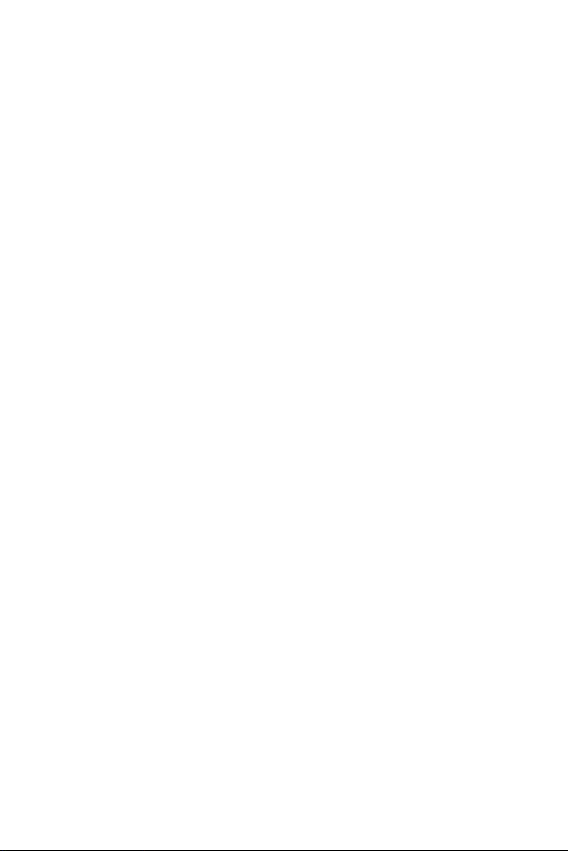
Riktlinjer för säker och effektiv
användning
Läs de här enkla riktlinjerna. Det kan vara farligt eller olagligt att inte följa
riktlinjerna.
Om ett fel inträffar finns det ett programvaruverktyg inbyggd i enheten
som samlar in en fellogg. Det här verktyget samlar endast in felspecifika
data, som signalstyrka, cell-ID:ts position vid plötsligt samtalsstopp och
öppna program. Loggen används endast till att fastställa felets orsak.
De här loggarna är krypterade och kan endast öppnas på auktoriserade
LG-reparationscenter om du lämnar in enheten för reparation.
Exponering för radiovågor
Information om radiovågor och SAR (Specific Absorption Rate).
Telefonmodellen LG-H650E är utformad så att den uppfyller gällande
säkerhetsföreskrifter i fråga om exponering för radiovågor. Föreskrifterna
grundar sig på vetenskapliga riktlinjer som innehåller säkerhetsmarginaler
utformade så att de tillförsäkrar alla människor, oavsett ålder och hälsa,
säkerhet under användning.
•
I riktlinjerna för exponering för radiovågor används en mätenhet som
kallas Specific Absorption Rate, förkortat SAR. SAR-tester utförs med
standardiserade metoder där telefonen sänder på högsta tillåtna nivå
på alla frekvensband som används.
•
Vissa skillnader kan föreligga mellan olika LG-telefoners SAR-nivåer,
men de har alla utformats så att de följer tillämpliga riktlinjer för
exponering för radiovågor.
•
SAR-gränsvärdet som rekommenderas av Internationella
kommissionen för skydd mot icke-joniserande strålning (ICNIRP), är
2 W/Kg per tio (10) gram vävnad.
•
Det högsta SAR-värdet för den här telefonmodellen som har
uppmätts för användning vid örat är 1.040 W/kg (10 g) och när den
bärs mot kroppen 1.100 W/kg (10 g).
•
Den här enheten uppfyller riktlinjerna för RF-exponering när den
5
Page 7

används antingen i normalt läge mot örat eller minst 1,5 cm från
kroppen. Om du har enheten i en mobilväska, ett bältesklipp eller en
hållare, för att kunna använda enheten när du bär den nära kroppen,
får de inte innehålla metall och ska befinna sig minst 1,5 cm från
kroppen. För att det ska gå att överföra datafiler och meddelanden,
krävs en anslutning med hög kvalitet mellan enheten och nätet. Ibland
kan överföring av datafiler och meddelanden fördröjas tills en sådan
anslutning är tillgänglig. Se till att ovan angivna avstånd följs tills
överföringen är slutförd.
Skötsel och underhåll av produkten
•
Använd alltid äkta batterier, laddare och tillbehör från LG som är
godkända för att användas med just denna telefonmodell. Om andra
typer används kan tillstånd och garantier som avser telefonen bli
ogiltiga och förfarandet kan också vara farligt.
•
En del av innehållet och illustrationerna kan skilja sig från enheten.
•
Ta inte isär telefonen. Låt en utbildad tekniker utföra nödvändiga
reparationer.
•
Garantireparationer kan, efter LG:s gottfinnande, innefatta utbyte
till nya eller renoverade reservdelar eller kretskort med motsvarande
funktionalitet som de delar som byts ut.
•
Använd inte telefonen i närheten av elektriska apparater som tv, radio
och dator.
•
Håll telefonen borta från värmekällor som element och spis.
•
Tappa den inte i marken.
•
Utsätt inte telefonen för vibrationer eller stötar.
•
Stäng av telefonen i alla områden där särskilda regler kräver det. Du
bör till exempel inte använda telefonen på sjukhus eftersom den kan
störa känslig medicinsk utrustning.
•
Ta inte i telefonen med våta händer när den laddas. Det kan orsaka
elektriska stötar och allvarliga skador på telefonen.
•
Ladda inte mobilen nära lättantändliga material eftersom mobilen kan
bli varm och orsaka eldsvåda.
•
Rengör telefonens utsida med en torr trasa (använd inte
6
Page 8
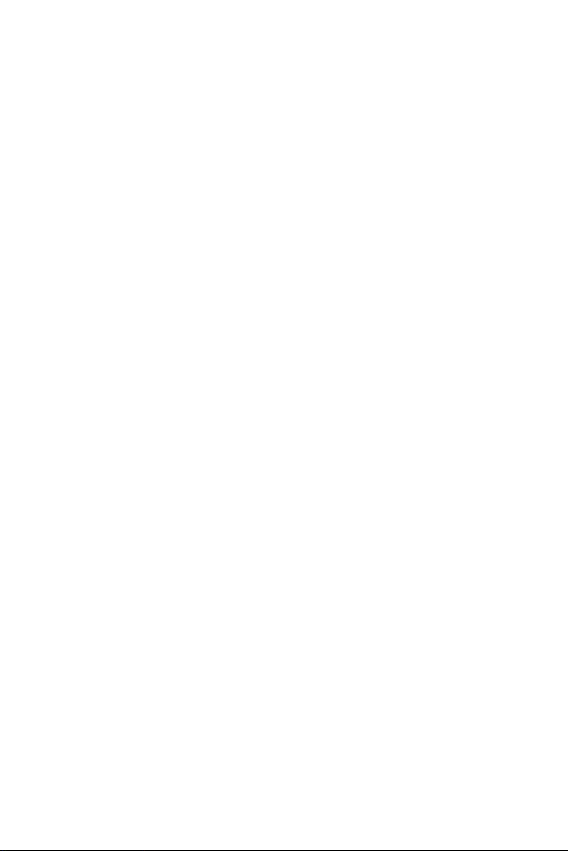
lösningsmedel som bensen, thinner eller alkohol).
•
Låt inte telefonen ligga på ett mjukt underlag när du laddar den.
•
Telefonen ska laddas i ett väl ventilerat utrymme.
•
Utsätt inte telefonen för kraftig rök eller stora mängder damm.
•
Förvara inte telefonen nära kreditkort eller biljetter. Informationen på
magnetremsan kan skadas.
•
Peka inte på skärmen med vassa föremål eftersom det kan skada
telefonen.
•
Håll telefonen borta från vätska och fukt.
•
Använd alla tillbehör, till exempel handsfree, med försiktighet. Rör inte
vid antennen i onödan.
•
Använd inte, rör inte och försök inte ta bort eller reparera glaset
om det är trasigt eller sprucket. Skada på glasskärmen på grund av
missbruk eller felanvändning täcks inte av garantin.
•
Din telefon är en elektronisk enhet som genererar värme vid
normal användning. Alltför långvarig direktkontakt med huden utan
ventilation kan ge upphov till obehag eller mindre brännskador. Därför
bör du vara försiktig när du hanterar telefonen under eller direkt efter
användning.
•
Om din telefon blir blöt ska du omedelbart koppla ur den och låta
den torka helt. Försök inte använda extern värmekälla, t.ex. en ugn,
mikrovågsugn eller hårtork, för att skynda på torkningen.
•
Vätskan i din blöta telefon ändrar färgen på produktetiketten på
telefonens insida. Skador på enheten orsakade av exponering för
vätskor täcks inte av garantin.
Användning av telefonen
Elektroniska apparater
Alla telefoner kan utsättas för störningar som kan påverka
funktionsdugligheten.
•
Använd inte telefonen i närheten av medicinsk utrustning utan att
först ha begärt tillstånd. Förvara inte mobilen utanpå en pacemaker,
t.ex. i bröstfickan.
•
Vissa hörapparater kan störas av mobiltelefoner.
7
Page 9

•
Mindre störningar kan märkas på tv, radio, datorer och liknande
utrustning.
•
Använd om möjligt telefonen i temperaturer mellan 0och 35°C. Om
du utsätter telefonen för extremt höga eller låga temperaturer kan
det leda till att den inte fungerar som den ska, att den skadas eller
exploderar.
Trafiksäkerhet
Kontrollera vilka lagar och förordningar om mobiltelefonanvändning som
gäller i de områden du befinner dig i.
•
Håll inte i telefonen medan du kör.
•
Ägna all uppmärksamhet på körningen.
•
Stanna vid vägkanten innan du ringer upp eller svarar om
körförhållandena gör det möjligt.
•
Radiovågorna från telefonen kan påverka vissa elektroniska system i
fordonet såsom bilstereo och säkerhetsutrustning.
•
Om du kör ett fordon som är utrustat med airbag får ingen monterad
eller sladdlös telefonutrustning vara i vägen för den. Det kan göra att
airbagen inte fungerar eller resultera i allvarliga skador på grund av
funktionsfel.
•
Om du lyssnar på musik när du är ute och går är det viktigt att
volymen inte är för hög så att du hör vad som händer i din omgivning.
Det här är speciellt viktigt i närheten av vägar.
Undvik hörselskador
För att undvika hörselskador bör du inte lyssna på hög volym under
långa tidsperioder.
Hörselskador kan uppstå om du utsätts för höga ljud under långa
tidsperioder. Vi rekommenderar att du inte startar och stänger av
telefonen nära öronen. Vi rekommenderar också att ljudvolym vid samtal
och musik är ställd på en lagom nivå.
•
När du använder hörlurar ska du sänka volymen om du inte kan höra
personer som är nära dig prata eller om personen som sitter bredvid
dig kan höra vad du lyssnar på.
8
Page 10
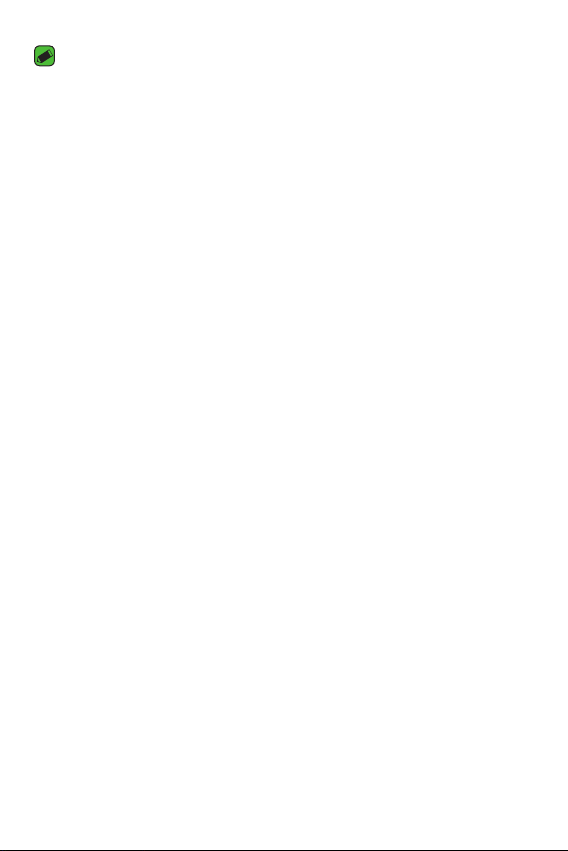
Obs!
•
Överdrivet hög volym och överdrivet tryck från hörlurarna kan orsaka
hörselskador.
Glasdelar
Vissa delar av din telefonen är gjorda av glas. Glaset kan gå sönder om
telefonen tappas på ett hårt underlag eller får en ordentlig stöt. Om
glaset går sönder ska du inte röra eller försöka ta bort det. Använd
inte telefonen igen förrän glaset har bytts ut av en auktoriserad
tjänstleverantör.
Sprängningsområde
Använd inte telefonen i områden där sprängning sker. Följ restriktioner,
förordningar och bestämmelser.
Brandfarliga ångor
•
Använd inte telefonen vid bensinstationer.
•
Använd den inte i närheten av bränsle eller kemikalier.
•
Förvara inte lättantändlig gas, vätska eller sprängämnen på samma
ställe i bilen där du förvarar telefonen eller dess tillbehör.
I ett flygplan
Trådlösa enheter kan orsaka störningar i flygplan.
•
Stäng av telefonen före ombordstigning på flygplan.
•
Använd den inte heller medan planet står stilla utan personalens
tillstånd.
Barn
Förvara telefonen på ett säkert ställe som är utom räckhåll för små barn.
De smådelar som finns på telefonen kan, om de plockas loss, utgöra en
kvävningsrisk för barn.
Nödsamtal
Nödsamtal är eventuellt inte tillgängliga i alla mobilnät. Undvik därför
situationer där du endast har telefonen att tillgå för att ringa nödsamtal.
Kontrollera vad som gäller med nätoperatören.
9
Page 11
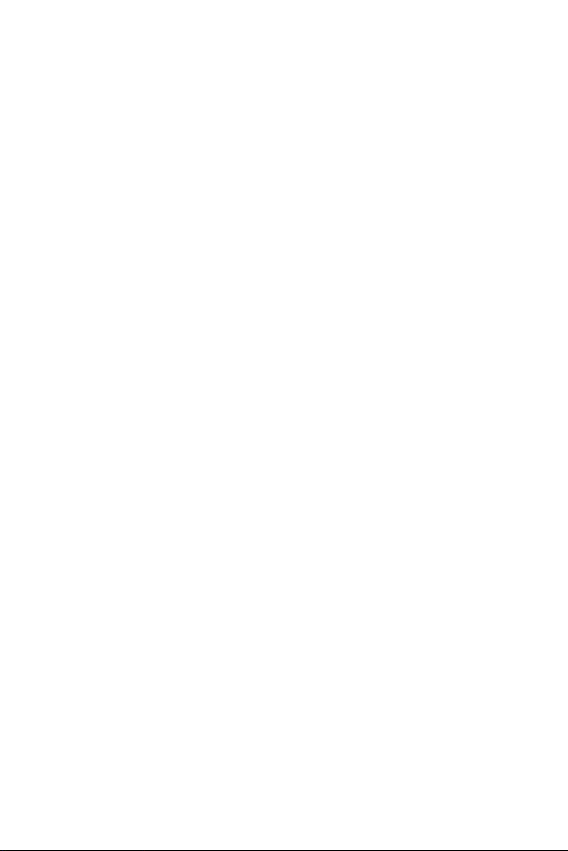
Batteriinformation och skötsel
•
Batteriet behöver inte laddas ur helt innan du laddar upp det. Till
skillnad från andra batterier har det här ingen minneseffekt som kan
försämra batteriets prestanda.
•
Använd enbart LG:s batterier och laddare. LG:s laddare är
konstruerade för att maximera batteriets livslängd.
•
Ta inte isär eller kortslut batteriet.
•
Byt ut batteriet när det inte längre fungerar på godtagbart sätt.
Batteriet kan laddas upp flera hundra gånger innan det behöver bytas
ut.
•
Ladda batteriet om det inte har använts under en längre tid. Det ger
bättre prestanda.
•
Utsätt inte batteriladdaren för direkt solljus. Använd den inte heller i
fuktiga miljöer som badrum.
•
Förvara inte batteriet i varma eller kalla miljöer. Det kan försämra
batteriets prestanda.
•
Kassera förbrukade batterier i enlighet med tillverkarens instruktioner.
Lämna in batterierna för återanvändning om det är möjligt. Släng inte
batterierna bland hushållssoporna.
•
Koppla alltid ur laddaren ur vägguttaget när telefonen är fulladdad så
drar inte laddaren ström i onödan.
•
Den faktiska batteritiden beror på nätverkskonfigurationen,
produktinställningarna, hur batteriet används, vilket skick det är i
samt miljöförhållanden.
•
Se till så att inga vassa föremål som ett husdjurs tänder eller klor
kommer i kontakt med batteriet. Det kan medföra risk för brand.
10
Page 12
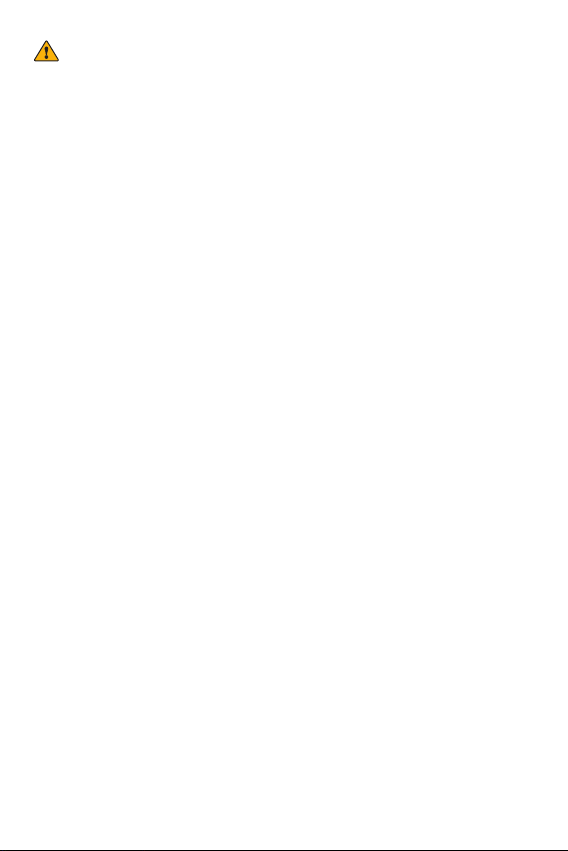
VARNING!
Meddelande angående batteribyte
•
Litiumjonbatterier är farliga och kan orsaka skador.
•
Batteribyten av andra än kvalificerad personal kan leda till skador på din enhet.
•
Byt inte batteriet själv. Batteriet kan skadas vilket kan få det att
överhettas och leda till skador. Batteriet måste bytas ut av en auktoriserad
tjänstleverantör. Batteriet bör återvinnas och ska inte kastas i hushållssoporna.
•
Om den här produkten innehåller ett batteri som sitter inbyggt i produkten
och inte enkelt kan tas bort av användarna rekommenderar LG att endast
behöriga personer tar ur batteriet, antingen för byte eller återvinning i
slutet av produktens livslängd. För att förhindra skada på produkten och av
säkerhetsskäl får användarna inte försöka ta ur batteriet och ska kontakta LG
Service Helpline, eller en annan oberoende tjänsteleverantör för att få hjälp.
•
Borttagning av batteriet inkluderar demontering av produktens kåpa,
frånkoppling av elektriska kablar/kontakter och försiktigt uttag av batteriet
med specialverktyg. Vid behov av instruktioner från behöriga fackmän kring hur
batteriet avlägsnas på ett säkert sätt, besök sidan http://www.lge.com/global/
sustainability/environment/take-back-recycling.
11
Page 13
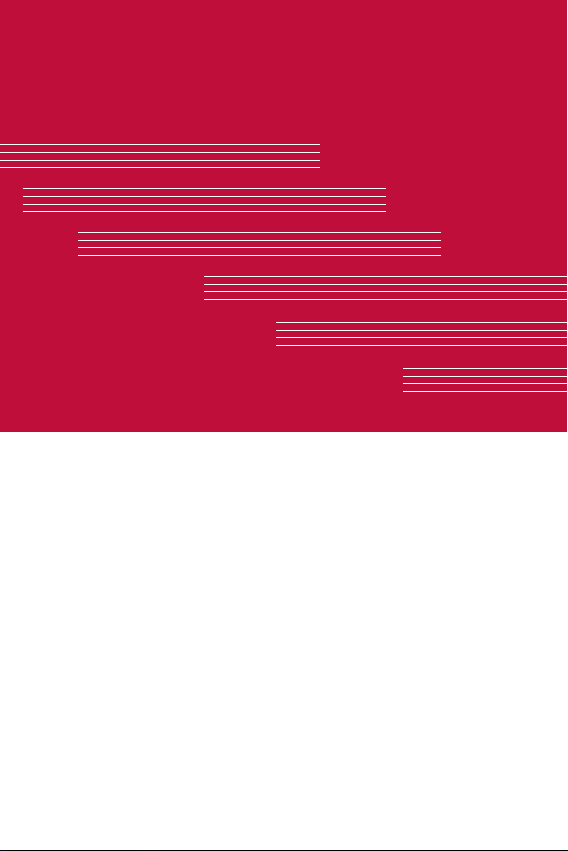
Funktioner du kommer
att älska
Funktioner du kommer
att älska
Page 14

QSlide
På alla skärmar kan du använda Meddelandepanelen för att enkelt komma
åt och använda Kalendern, Miniräknaren och mer med QSlide.
Använda QSlide
1 Tryck på och dra statusfältet nedåt > tryck på . Om du inte ser
trycker du på > markering QSlide och aktiverar funktionen.
OBS!
•
När du använder program med funktioner för QSlide trycker du på > QSlide.
Funktionen visas som ett litet fönster på skärmen.
2 Använd följande alternativ.
Expandera fönstret till full fönsterstorlek genom att trycka
här.
Justera fönstrets genomskinlighet genom att trycka här.
Stäng QSlide-fönstret genom att trycka här.
Dra om du vill ändra storleken på QSlide-fönstret.
3 Du kan använda och trycka på skärmen under QSlide-fönstr
genomskinligheten inte är på max .
OBS!
•
QSlide-funktionen kan användas i upp till två fönster samtidigt.
en när
Funktioner du kommer att älska
13
Page 15

Capture+
Med funktionen Capture+ kan du skapa anteckningar.
Använda Capture+
Du kan använda funktionen Capture+ när du på ett enkelt och smidigt
sätt vill göra anteckningar under ett samtal, till en sparad bild eller på den
befintliga telefonskärmen.
1 Tryck på och dra statusfältet nedåt och tryck på
trycker du på > markering Capture+ för att aktivera funktionen.
ELLER
yck på > > > .
Tr
2 Skapa en anteckning med följande alternativ:
Spara anteckningen genom att trycka här.
Tryck för att ångra den senaste åtgärden.
Tryck för att utföra den senast ångrade åtgärden igen.
Tryck här om du vill infoga text i anteckningen.
Tryck här för att välja en linjetyp och färg.
Tryck här om du vill använda radergummit till att radera
pennmarkeringar på en anteckning.
Tryck här om du vill beskära anteckningsbilden.
Tryck för att välja delnings- eller pappersformat.
Tryck på den här knappen om du vill dölja eller visa
verktygsfältet.
. Om du inte ser
OBS!
•
Använd fingertoppen för funktionen Capture+. Använd inte fingernageln.
3 Tryck på för att spara den aktuella anteckningen i eller .
Funktioner du kommer att älska
14
Page 16

Visa den sparade anteckningen
Tryck på > > och välj albumet Capture+.
Gesture shot
Med Gesture shot kan du ta en bild genom den främre kameran med en
handgest.
Ta foton med en gest
Det finns två olika sätt att använda funktionen Gesture shot.
•
Höj handen med öppen handflata tills den främre kameran upptäcker
den och en ruta syns på skärmen. Knyt handen för att starta timern
och gör dig redo.
ELLER
•
Håll handen med knuten näve höjd tills den främre kameran hittar
den och en ruta dyker upp på skärmen. Öppna handen för att starta
timern och gör dig redo.
ELLER
Tips! Seriefotografering
•
Om du knyter handen två gånger eller trycker på och håller ned tar
kameran fyra bilder i följd.
Funktioner du kommer att älska
15
Page 17
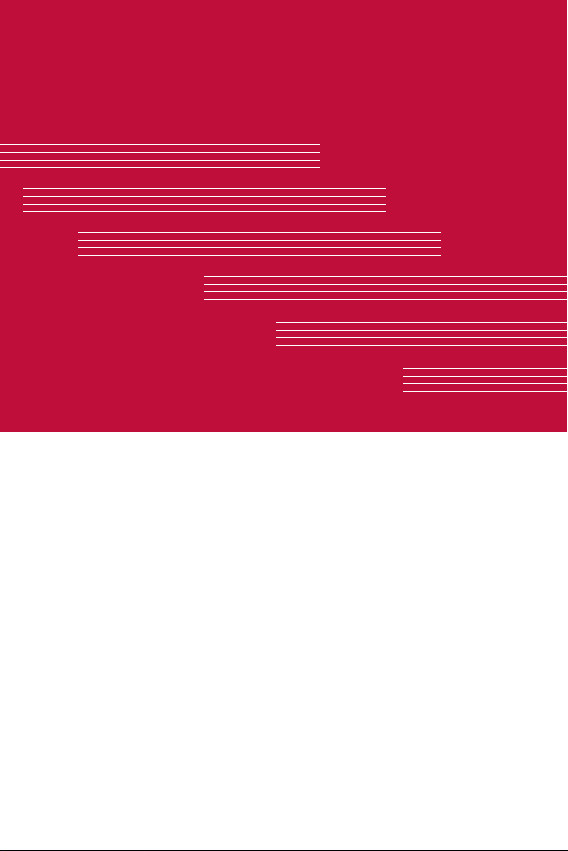
Grundfunktioner
Grundfunktioner
Page 18

Tillbehör
Följande tillbehör finns till din telefon.
•
Reseadapter
•
Snabbstartsguide
•
Stereoheadset
•
USB-kabel
•
Verktyg för utmatning av SIM-kort
OBS!
•
De tillbehör som beskrivs ovan kan vara tillval.
•
Använd alltid äkta LG-tillbehör. De levererade produkterna är endast avsedda
för den här enheten och är kanske inte kompatibla med andra enheter.
•
Vilka föremål som medföljer enheten och vilka tillbehör som finns tillgängliga
kan skilja sig åt beroende på region eller tjänsteleverantör.
Grundfunktioner
17
Page 19

Översikt
Avståndssensor och
ALS (Ambient Light
Sensor)
LED-notifiering
Främre kameralins
Hörlur
Laddnings-/USB-portHeadsetuttag
Bakre kameralins
Ström-/låsknapp
Grundfunktioner
Blixt
Högtalare
Volymknappar
18
Page 20

Ström-/låsknapp• Starta eller stäng av enheten genom att hålla
den här knappen nedtryckt.
•
Kort tryckning för skärmen av/på.
Volymknappar Medan skärmen är avstängd:
•
Tryck på volymhöjningsknappen två gånger för
att starta Capture+.
•
Tryck på volymsänkningsknappen två gånger
för att starta Kamera och ta en bild.
På hemskärmen
•
Reglera ringsignalstyrkan.
Under ett samtal:
•
Reglera volymen i hörlurarna när du spelar upp
ljud/video.
•
Reglera volymen kontinuerligt.
OBS! Avståndssensor
•
När du tar emot och ringer samtal stänger avståndssensorn automatiskt av
bakgrundsbelysningen och låser skärmen när den känner att telefonen är nära
örat. Detta förlänger batteritiden och förhindrar att du oavsiktligt aktiverar
pekskärmen under samtal.
VARNING
•
Om du placerar ett tungt föremål på telefonen eller sätter dig på den kan
skärmen och pekskärmens funktioner skadas. Täck inte avståndssensorn med
skärmskydd eller någon annan typ av skyddsfilm. Det kan leda till att sensorn
inte fungerar som den ska.
Grundfunktioner
19
Page 21

Starta och stäng av telefonen
Starta telefonen
Håll ned Ström-/låsknapp på baksidan av telefonen i ett par sekunder
tills skärmen startas.
Stänga av telefonen
1 Håll ned Ström-/låsknapp på baksidan av telefonen tills menyn
Telefonalternativ visas.
2 Tryck på Stäng av
3 Tryck på OK för att bekräf
i menyn Telefonalternativ.
ta att du vill stänga av telefonen.
Sätta i NanoSIM-kortet
Sätt i NanoSIM-kortet som tillhandahålls av mobiloperatören.
VARNING
•
Sätt inte i ett minneskort i NanoSIM-kortplatsen. Om ett minneskort skulle
fastna i NanoSIM-kortplatsen tar du med enheten till ett av LG:s servicecenter
och be att få minneskortet uttaget.
1 Sätt i verktyget för utmatning av NanoSIM-kortsfack som medföljer
telefonen (eller ett smalt stift) i öppningen för utmatningsknappen och
tryck försiktigt men bestämt tills facket öppnas.
OBS!
•
Utmatningsknappen är en liten rund öppning strax ovanför fackets lucka.
Grundfunktioner
20
Page 22
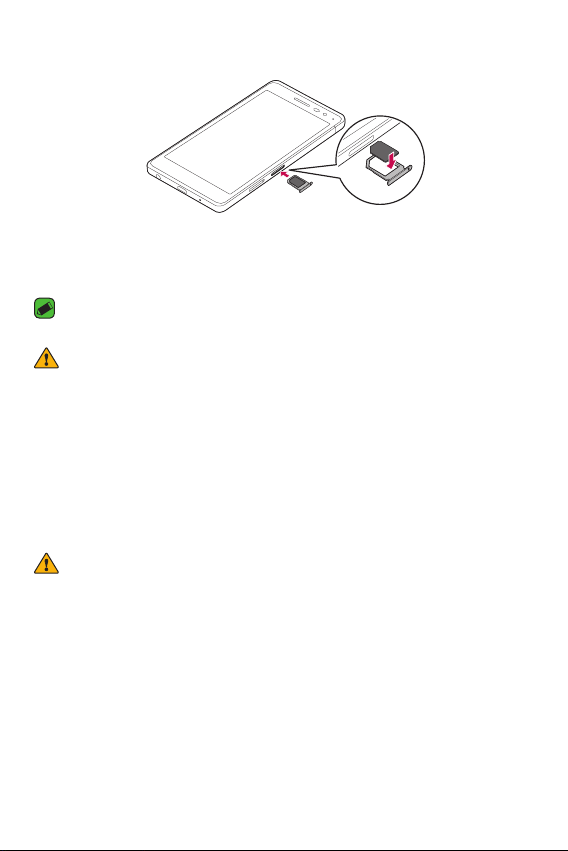
2 Dra ut NanoSIM-kortsfacket.
3 Placera NanoSIM-kortet i facket (som på bilden ovan).
4 Skjut in NanoSIM-kortsfacket.
OBS!
•
Stäng av telefonen innan du sätter i eller tar bort NanoSIM-kortet.
VARNING
•
Var alltid försiktig när du drar ut NanoSIM-kortsfacket. Utmatningsverktyget
är vasst.
Ladda batteriet
Ladda batteriet innan du använder det första gången. Ladda batteriet med
batteriladdaren. Du kan även ladda batteriet via dator genom att ansluta
telefonen till den via USB-kabeln.
VARNING
•
Använd endast laddare, batterier och kablar som godkänts av LG. Om du
använder icke-godkända laddare, batterier eller kablar kan batteriet laddas
långsamt. Det kan även leda till att batteriet exploderar eller att enheten
skadas, vilket inte täcks av garantin.
Laddningsuttaget sitter längst ned på telefonen. Sätt i laddaren och
anslut den till ett eluttag.
Grundfunktioner
21
Page 23
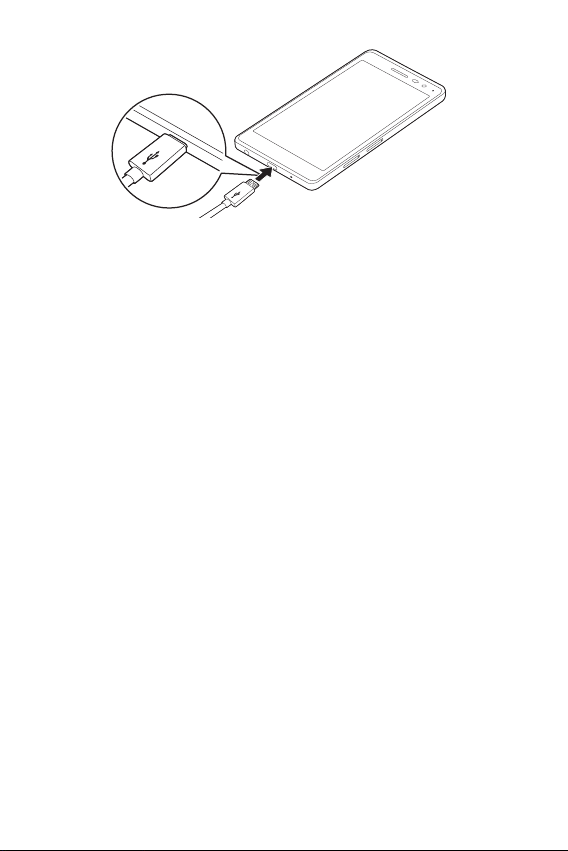
Optimera batteritiden
Batteriet räcker längre om du stänger av funktioner som inte alltid
behöver köras i bakgrunden. Du kan övervaka hur program och
systemresurser förbrukar batterikraft.
Så här får du telefonens batteritid att räcka längre:
•
Stäng av radiokommunikationen när du inte använder den. Om du inte
använder Wi-Fi, Bluetooth® eller GPS så avaktiverar du dem.
•
Minska skärmens ljusstyrka och ange en kortare tidsgräns för
skärmen.
•
Avaktivera automatisk synkronisering för Gmail, Kalender, Kontakter
och andra program.
•
Vissa program som du hämtar kan förbruka batterikraft.
•
Kontrollera batterinivån när du använder program som du har hämtat.
Grundfunktioner
22
Page 24

Sätta i minneskortet
Enheten har stöd för microSD-kort på upp till 2TB. Vissa minneskort
kanske inte är kompatibla med enheten. Det beror på minneskortstyp och
tillverkare.
VARNING
•
Vissa minneskort är kanske inte helt kompatibla med enheten. Om du använder
ett inkompatibelt minneskort kan enheten, minneskortet eller lagrade data
skadas.
OBS!
•
Minneskortets livslängd kortas ned om du ofta skriver in och raderar data på
det.
1 Sätt i verktyget för utmatning av minneskortsfacket som medföljer
telefonen (eller ett smalt stift) i öppningen för utmatningsknappen och
tryck försiktigt men bestämt tills facket öppnas.
2 Dra ut minneskortsfacket.
3 Placera minneskortet i facket (som på bilden ovan).
4 Sätt i minneskortsfacket.
Grundfunktioner
23
Page 25

Ta ut minneskortet
Innan du tar ut minneskortet ska du först avaktivera det så att du kan ta
ut det säkert.
Tryck på
•
> > > fliken Allmänt > Lagring & USB > .
VARNING
Ta inte ut minneskortet när enheten överför eller läser data. Om du gör det
kan det orsaka att data förloras eller skadas, eller att minneskortet eller
enheten skadas. Vi ansvarar inte för förluster som uppstår till följd av felaktig
användning av skadade minneskort, inklusive förlust av data.
Tips för pekskärmen
Här är några tips om hur du navigerar i telefonen.
OBS!
•
Tryck inte för hårt. Pekskärmen är känslig och den registrerar lätta men
bestämda tryckningar.
•
Tryck på önskat alternativ med fingertoppen. Se till att inte trycka på några
andra knappar.
Tryck på
Med ett tryck med fingret väljer du objekt, länkar, genvägar och tecken på
tangentbordet på skärmen.
Grundfunktioner
24
Page 26
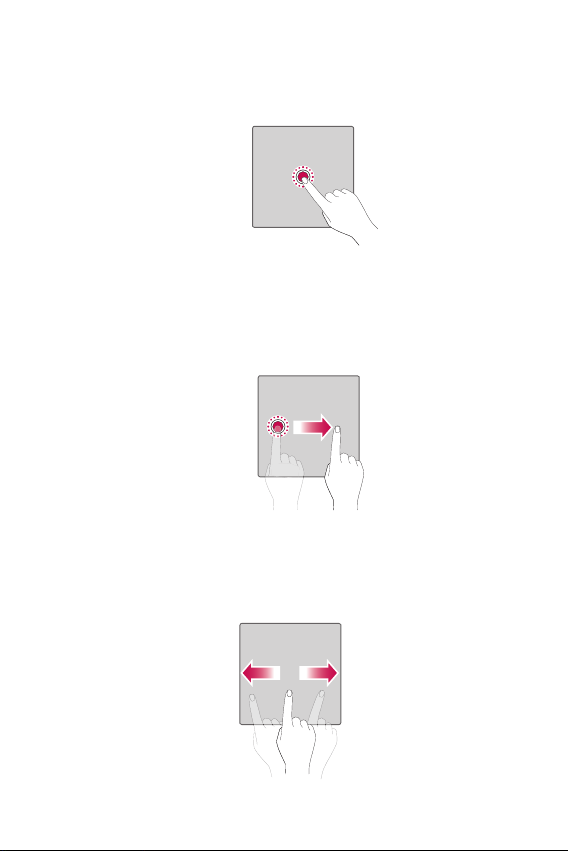
Tryck länge
Tryck länge på ett objekt på skärmen genom att inte lyfta på fingret
förrän en åtgärd utförts.
Dra
Tryck en längre stund på ett objekt och flytta sedan fingret på skärmen
utan att lyfta det tills du når målpositionen. Du kan dra objekt på
hemskärmen för att ompositionera dem.
Svep eller dra
När du ska dra eller svepa gör du en snabb, svepande rörelse med fingret
över skärmen utan någon paus (annars drar du ett objekt istället).
Grundfunktioner
25
Page 27

Dubbeltryck
Dubbeltryck om du vill zooma på en webbsida eller en karta.
Tvåfingermetoden för att zooma
Nyp ihop eller dra isär med pekfingret och tummen om du vill zooma in
eller ut när du använder webbläsaren eller kartorna, eller när du visar
bilder.
Grundfunktioner
26
Page 28

Konfi gurera ett Google-konto
Första gången du öppnar Google-programmet på telefonen ombeds du
att logga in på ditt befintliga Google-konto. Om du inte har ett Googlekonto så uppmanas du att skapa ett.
Skapa ett Google-konto
1 Tryck på > > > fliken Allmänt > Konton och synkronisering.
2 Tryck på LÄGG TILL KONTO > Google > Eller skapa ett nytt konto.
3 Ange ditt för
4 Ange ditt telefonnummer för säkerhet och tryck på NÄSTA
5 Följ instruktionerna och ange den obligatoriska och valfria
informationen för konto
- och efternamn och tryck sedan på NÄSTA
t. Vänta medan servern skapar ditt konto.
Logga in på ditt Google-konto
1 Tryck på > > > fliken Allmänt > Konton och synkronisering.
2 Tryck på LÄGG TILL KONTO > Google.
3 Ange din e-postadr
4 Ange ditt lösenord och tryck på NÄSTA
5 När du har loggat in kan du använda Gmail och utnyttja Google-
tjänsterna på telefonen.
6 När du har k
automatiskt med ditt Google-k
är tillgänglig).
När du har loggat in synkroniseras enheten med dina Google-tjänster, som
Gmail, Kontakter och Google Kalender. Du kan även använda Maps, hämta
appar från Play Store, säkerhetskopiera dina inställningar till Googles
servrar och använda andra Google-tjänster i telefonen.
ess och tryck på NÄSTA
onfigurerat ditt Google-konto synkroniseras enheten
onto på webben (om en dataanslutning
.
.
.
.
Grundfunktioner
27
Page 29

Låsa och låsa upp enheten
Om du trycker på ström-/låsknappen stängs skärmen av, och enheten
försätts i låst läge. Enheten låses automatiskt om den inte används under
en angiven tidsperiod. Det hjälper till att förebygga oavsiktliga tryckningar
och sparar på batteriet.
Du kan låsa upp enheten genom att trycka på ström-/låsknappen och
svepa på skärmen i valfri riktning.
KnockON
Med funktionen KnockON kan du smidigt starta och stänga av skärmen
genom att dubbeltrycka på den.
Starta skärmen
1 Starta skärmen genom att trycka två gånger på låsskärmen.
2 Lås upp skärmen eller få åtkomst till tillgängliga genvägar eller widgets.
Stänga av skärmen
1 Tryck två gånger på ett tomt utrymme på hemskärmen eller i
statusfältet.
2 Skärmen stängs av.
OBS!
•
Tryck i mitten av skärmen. Om du trycker längst ned eller högst upp kan
röstigenkänningen gå långsammare.
Knock Code
Med funktionen Knock Code kan du skapa en egen upplåsningskod i form
av en sekvens fingerknackningar (eller tryck) på skärmen. Du kan komma
åt hemskärmen direkt när skärmen är avstängd genom att trycka samma
sekvens på skärmen.
Grundfunktioner
28
Page 30
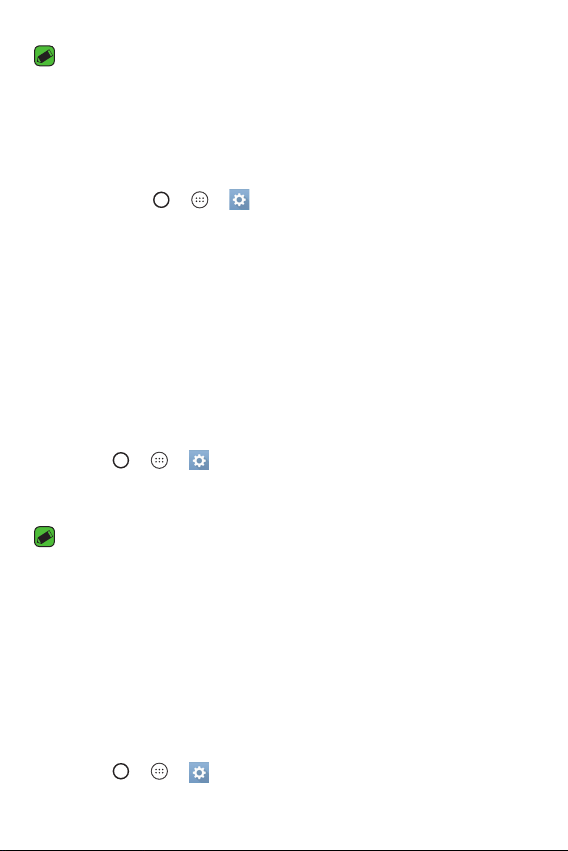
OBS!
•
Om du anger fel Knock Code-mönster fem gånger måste du istället ange
inloggningsuppgifter till ditt Google-konto eller din säkerhetskod.
•
Tryck med fingertoppen på skärmen, inte med nageln, när du stänger av och
slår på den.
Ställa in Knock Code-funktionen
1 Tryck på fliken > > > fliken Skärm > Låsskärm > Välj
skärmlås > Knock Code.
2 Ställ in ditt Knock Code-lösenord genom att trycka på rutorna enligt
ett mönster. Knock Code-lösenor
det kan bestå av sex till åtta tryck.
Låsa upp skärmen med Knock Code
När skärmen stängs av kan du låsa upp den genom att trycka in Knock
Code-lösenordet som du ställde in tidigare.
Ändra skärmlåsmetod
Du kan ändra sättet som du låser skärmen för att förhindra att andra får
åtkomst till dina personuppgifter.
1 Tryck på
> > > fliken Skärm > Låsskärm > Välj skärmlås.
2 Välj önskat skärmlås bland Ingen, Svep, Knock Code, Grafiskt lösenord,
PIN och Lösenord.
OBS!
•
Skapa ett Google-konto innan du anger ett grafiskt lösenord. Kom ihåg
säkerhetskoden som du valde när du skapade ett grafiskt lösenord.
Smart Lock
Med Smart Lock kan du göra det enklare att låsa upp enheten. Du kan
ställa in det till att enheten ska vara upplåst när en betrodd Bluetoothenheten är ansluten till den, när den är på en välbekant plats som ditt
hem eller arbete eller när den känner igen ditt ansikte.
Konfigurera funktionen Smart Lock
1 Tryck på > > > fliken Skärm > Låsskärm > Smart Lock.
Grundfunktioner
29
Page 31

2 Innan du lägger till några betrodda enheter, platser eller ansikten måste
du konfigurera ett skärmlås (Knock Code, Grafiskt lösenord, PIN eller
Lösenord).
Hemskärmen
Hemskärmen är utgångspunkt för många program och funktioner. Du
kan lägga till objekt som genvägar för program och Google widgets
som ger dig omedelbar åtkomst till information och program. Det här är
standardskärmbilden, som du kommer åt genom att trycka på från
valfri meny.
Så här fungerar hemskärmen
1
Statusfältet
2
Widget
3
Programikoner
4
Platsindikator
5
Snabbknappsområdet
6
1
Statusfältet – Visar telefonens statusinformation, bland annat tid,
signalstyrka, batteristatus och aviseringsikoner.
2
Widget – Widgets är färdiga program som du kommer åt via
programpanelen eller hemskärmen. Till skillnad från en genväg fungerar
en widget som ett program på skärmen.
3
Programikoner – Tryck på en ikon (program, mapp osv.) för att öppna
och använda den.
4
Platsindikator – Anger vilken skärmbild du ser på hemskärmen.
Navigationsknappar
Grundfunktioner
30
Page 32

5
Snabbknappsområde – Ger dig enkel åtkomst till funktionerna på alla
hemskärmsbilder.
6
Navigationsknappar
Bakåtknapp
Används till att gå tillbaka till föregående
skärm. Knappen används även för att stänga
popup-fönster, t.ex. menyer, dialogrutor och
tangentbordet på skärmen.
Hemknapp
Med den återgår du till hemskärmen från alla
skärmbilder.
Översiktsknapp
Visar de senast använda applikationerna. Om
du trycker på och håller ned den här knappen
öppnas en meny över tillgängliga alternativ.
Visa andra paneler på hemskärmen
Operativsystemet har en hemskärm med flera sidor som ger dig mer
utrymme där du kan lägga till ikoner, widgets m.m.
•
Du kommer åt sidorna om du drar med fingret åt vänster eller åt
höger på hemskärmen.
Återgå till senast använda program
Fleruppgiftskörning är lätt med Android eftersom du kan köra flera
program samtidigt. Du behöver inte avsluta ett program innan du öppnar
ett nytt. Använd och växla mellan flera program som är öppna samtidigt.
Med Android hanteras varje program (startas och stängs vid behov) så att
program som är i viloläge inte ska uppta resurser i onödan.
1 Tryck på
2 Tryck på det program du vill öppna. Föregående program fortsätter att
kör
färdig med.
•
Om du vill stänga ett program i listan med senaste program drar du
förhandsgranskningen åt vänster eller höger. Om du vill rensa alla
program trycker du på Ta bort alla.
. En lista över de senast använda programmen visas.
as i bakgrunden. Tryck när du vill backa ut ur ett program som du är
Grundfunktioner
31
Page 33

Anpassa hemskärmen
Du kan anpassa hemskärmen genom att lägga till program och widgets
och byta bakgrundsbild.
Lägga till objekt på hemskärmen
1 Tryck och håll på hemskärmens tomma del.
2 Välj det objekt du vill lägga till. Därefter visas objektet du lagt till på
hemskärmen.
3 Dra det till önskad plats och lyft fingret.
OBS!
•
Om du vill lägga till en programikon på hemskärmen går du till sidan Program
och trycker på och håller ned programmet du vill lägga till.
Ta bort ett objekt från hemskärmen
Gå till hemskärmen och tryck och håll ned den ikon som du vill ta bort >
dra den till .
Lägga till ett program i snabbknappsområdet
På programsidan eller hemskärmen trycker du på och håller ned en
programikon, och drar den sedan till snabbknappsområdet. Släpp den
sedan på önskad plats.
Ta bort ett program från snabbknappsområdet
Tryck på och håll ned önskad snabbknapp, och dra den till .
OBS!
•
Knappen Program kan inte tas bort.
Anpassa programikonerna på hemskärmen
1 Tryck på och håll ned en programikon tills den frigörs från sitt aktuella
läge, och släpp den sedan. Redigeringsikonen visas i programmets
övre högra hörn.
2 Tryck på programikonen en gång till och välj önskad ikondesign och
-storlek.
ryck på OK för att spara ändr
3 T
Grundfunktioner
ingen.
32
Page 34

Meddelandepanel
Med hjälp av aviseringar uppmärksammas du på nya meddelanden,
kalenderhändelser och alarm, samt pågående händelser, som när du är i
ett samtal.
Öppna meddelandepanelen
Svep nedåt från statusfältet för att öppna meddelandepanelen. Stäng
meddelandepanelen genom att svepa uppåt på skärmen eller trycka på
.
1
Snabbinställningsområdet
2
Aviseringar
3
TA BORT
1
Aktivera/inaktivera de olika snabbinställningsknapparna genom att
trycka på dem. Öppna inställningsmenyn för en viss funktion genom
att trycka på och hålla ned motsvarande knapp. Du kan visa fler
växlingsknappar genom att svepa åt vänster eller åt höger. Tryck på
för att ta bort, lägga till eller ordna om snabbinställningsknapparna.
2
Aktuella aviseringar visas i en lista med en kort beskrivning av varje.
Tryck på en avisering för att visa den.
3
Tryck för att ta bort alla aviseringar.
En ny avisering visas som en ikon överst på skärmen. Ikoner för väntande
aviseringar visas till vänster, medan systemikoner för t.ex. Wi-Fi-anslutning
och batteriets laddning visas till höger.
Grundfunktioner
33
Page 35

Indikatorikoner i statusfältet
Indikatorikonerna visas i statusfältet längst upp på skärmen. De indikerar
bland annat missade samtal, nya meddelanden, kalenderhändelser och
enhetens status.
Meddelandeikoner
Ikonerna som visas längst upp skärmen ger information om enhetens
status. I listan nedan beskrivs några av de mest använda ikonerna.
Ikon Beskrivning Ikon Beskrivning
Inget SIM-kort isatt
Ingen nätsignal Ringsignalen är avstängd
Flygplansläge är på Vibrationsläge är på
Ansluten till ett Wi-Fi-
nätverk
Trådanslutet headset är
anslutet
Samtal pågår
Missat samtal Hämtar data
Bluetooth är på Överför data
Statusikoner
En låt spelas upp för
närvarande
Batteriet är helt laddat
Batteriet laddar
Telefonen är ansluten till
en dator via USB-kabel
Systemvarning GPS är aktiv
Ett alarm är inställt Data synkroniseras
Nytt röstmeddelande Välj inmatningsmetod
Grundfunktioner
34
Page 36

Nytt SMS/MMS
LG AirDrive-ansluten
OBS!
•
Ikonernas placering i statusfältet kan variera beroende på funktion eller tjänst.
•
Vilka alternativ som är tillgängliga kan variera beroende på region och
tjänstleverantör.
Wi-Fi-surfpunkt är
aktiverat
Ta en skärmbild
Tryck på och håll ned volymsänkningsknappen och Ström-/låsknapp
samtidigt i 2 sekunder för att ta en skärmbild av den aktuella skärmen.
När du vill visa den tagna bilden trycker du på
Screenshots.
> > > mappen
Tangentbord på skärmen
Du kan använda tangentbordet på skärmen till att skriva text.
Tangentbordet på skärmen visas när du trycker på ett tillgängligt
textinmatningsfältet.
Mata in text med knappsatsen
Ikon Beskrivning
Tryck en gång om du vill att nästa bokstav du skriver ska
vara versal. Tryck två gånger om du vill att alla bokstäver ska
vara versaler.
Tryck här om du vill visa tangentbordsinställningarna. Tryck
och håll ned för att ändra inmatningsmetod.
Tryck här om du vill ange ett mellanslag.
Grundfunktioner
35
Page 37

Tryck här om du vill göra en radbrytning.
Tryck på den här knappen när du vill ta bort föregående
tecken.
Skriva in tecken med accenter
Om du till exempel vill skriva ”á” trycker du på och håller inne "a"-knappen
tills popup-rutan visas med relaterade specialtecken. Dra med fingret
utan att lyfta det till önskat specialtecken. När det är markerat lyfter du
fingret.
Dela eller slå ihop tangentbordet
Du kan dela tangentbordet i två delar genom att föra två fingrar ifrån
varandra horisontellt på tangentbordet i liggande läge. Det gör det enklare
att skriva med tummarna. Inställningen Delat tangentbord måste vara
aktiverad för att du ska kunna använda den här funktionen.
•
Tryck på > > > fliken Allmänt > Språk och tangentbord
> LG Tangentbord > Tangentbordshöjd och layout > Delad
Tangentbord.
Grundfunktioner
36
Page 38

Överföra data mellan en dator och
enheten
Du kan kopiera och flytta data mellan en dator och enheten.
Dataöverföring via USB-anslutning
1 Anslut enheten till datorn med USB-kabeln som medföljde din telefon.
2 Öppna meddelandepanelen, tryck på aktuell anslutningstyp och välj
sedan Mediaenhet (MTP).
3 Ett nytt fönster visas på datorn och du kan överföra önskade data.
OBS!
•
Drivrutinen för LG Android-plattformen behöver finnas installerad på datorn
för att den ska känna av telefonen.
•
Kontrollera kraven för användning av Mediaenhet (MTP).
Objekt Krav
OS
Windows Media Player-
version
Överföra data med trådlös anslutning
Du kan dela eller hantera innehåll från din telefon på en dator via Wi-Fi
eller mobil data med funktionen LG AirDrive.
OBS!
•
Om du vill använda LG AirDrive kan du läsa mer i avsnittet LG AirDrive i
Inställningar.
Microsoft Windows XP SP3, Vista eller
senare
Windows Media Player 10 eller senare
Grundfunktioner
37
Page 39

LG Bridge
Med programmet LG Bridge kan du på datorn hantera bilder, musik,
videor, dokument etc. som sparats på en mobil LG-enhet. Du kan även
säkerhetskopiera dina filer, till exempel kontakter och bilder, till datorn
eller uppdatera mjukvaran på en mobil enhet.
OBS!
•
Detaljerade instruktioner för hur du använder LG Bridge hittar du i hjälpmenyn
när du har installerat och öppnat programmet.
•
Funktioner som stöds kan variera beroende på enheten.
•
USB-drivrutinen LG unified är ett program som krävs för att ansluta din
LG-mobiltelefon till datorn. Det installeras automatiskt när du installerar LG
Bridge.
Funktioner i LG Bridge
•
Hantera innehåll från telefonen på datorn med Wi-Fi eller mobila data.
•
Säkerhetskopiera och återskapa data på en mobil enhet via USB.
•
Uppdatera mjukvaran på en mobil enhet på datorn via USB.
Hämta LG Bridge-programvaran
1 Gå till www.lg.com.
2 Tryck på knappen Sök och ange modellnamnet för att söka efter
modellen.
3 Välj modellinformation och klicka på OK.
4 Bläddra nedåt och välj fliken PC SY
HÄMTA för att hämta LG Bridge.
NC > Windows eller Mac OS >
LG AirDrive
Gör att du kan ansluta till en dator för att hantera telefonen. Installera LG
Bridge från LG Electronics-webbplatsen på en dator före användning. När
du loggar in på samma LG-konto på telefonen och datorn kan du använda
funktionen LG AirDrive.
Grundfunktioner
38
Page 40

1 Logga in på samma LG-konto på en mobil enhet och en dator.
2 På skärmen Inställningar tryck
> LG AirDrive.
3 Kör LG bryggprogrammet på datorn och välj LG AirDr
er du på fliken Nätverk > Dela & Anslut
ive.
SmartShare
Med SmartShare kan du dela multimedieinnehåll med galleri- och
musikprogrammen.
Använda SmartShare
1 Medan du tittar på innehåll som du vill dela trycker du på >
SmartShare eller .
2 Tryck på enheten du vill dela i listan.
•
Om enheten inte visas i listan ska du kontrollera att Wi-Fi, Wi-Fi
Direct eller en Bluetooth-anslutning är aktiverad. Tryck sedan på SÖK
IGEN.
Ta del av innehåll från närliggande enheter på
enheten
1 Du ansluter till enheter i närheten genom att trycka på alternativet
Närliggande enheter i programmen Galleri och Musik.
•
Se till att enheten och närliggande enheter är anslutna till samma
Wi-Fi-nätverk och att DLNA-tjänsten på den närliggande enheten är
aktiverad.
2 Tryck på enheten du vill ansluta till. Om enheten inte finns med i listan
er du på Sök enheter i närheten.
tryck
3 När en anslutning har upprättats kan du lyssna på innehållet på
enheten.
Grundfunktioner
39
Page 41

Program
Program
Page 42

Installera och avinstallera program
I Play Butik kan du söka efter kostnadsfria program och betalprogram.
Öppna Play Butik-programmet
Tryck på > > .
Öppna en skärm med information om ett program
När du besöker Play Butik kan du när som helst trycka på ett program för
att öppna dess informationsskärm.
På programmets informationsskärm finns beskrivning, klassificering,
kommentarer och relaterad information om appen. Här kan du hämta,
installera, avinstallera, betygsätta appen och mycket mer.
Avinstallera program
1 Tryck på fliken > > > fliken Allmänt > Program.
2 När programmen visas kan du bläddra och välja det program du vill
avinstallera.
ryck på Avinstallera
3 T
.
Program
41
Page 43

Samtalsinställningar
Du får klara och tydliga samtal i hela regionen.
Ringa ett samtal
1 Tryck på > .
2 Ange numret med knappsatsen. Ta bort en siffra genom att välja
3 När du har angett det önskade numret ringer du upp numret genom
att trycka på
4 Avsluta samtalet genom att trycka på
OBS!
•
Om du vill använda ”+” när du ringer internationella samtal håller du
nedtryckt.
Ringa upp kontakter
1 Tryck på > .
2 Bläddra igenom kontaktlistan. Du kan också ange kontaktens namn i
sökfältet eller bläddr
3 I listan som visas trycker du på kontakten som du vill ringa.
Svara på och avvisa samtal
•
Svep i valfri riktning för att svara på ett inkommande samtal.
•
Svep i valfri riktning för att avvisa ett inkommande samtal.
OBS!
•
Svep om du vill avvisa ett samtal och skicka ett meddelande till den som
ringer upp.
.
.
a bland bokstäverna till höger på skärmen.
.
Ringa ytterligare ett samtal
1 Vid det första samtalet trycker du på > Lägg till samtal och slår
sedan numret.
2 Tryck på
3 Båda samtal visas på samtalsskärmen. Det första samtalet låses och
Program
.
42
Page 44

parkeras.
4 Tryck på det nummer som visas om du vill växla mellan samtalen. Du
kan även tr
ycka på
5 Avsluta alla samtal genom att trycka på
OBS!
•
Du debiteras för alla samtal du ringer.
om du vill starta ett konferenssamtal.
.
Visa samtalshistorik
1 Tryck på > > fliken Historik.
2 Visa en lista över alla uppringda, mottagna och missade samtal.
OBS!
•
Tryck på önskad post i samtalshistoriken om du vill visa samtalets datum, tid
och hur länge det varade.
•
Tryck på > Ta bort alla om du vill ta bort alla lagrade objekt.
Ändra samtalsinställningar
Du kan konfigurera samtalsinställningar som vidarekoppling av samtal och
andra specialfunktioner som du får via din leverantör.
1 Tryck på
2 Tryck på
> .
> Samtalsinställningar och konfigurera önskade alternativ.
Program
43
Page 45

Kontakter
Du kan lägga till kontakter på telefonen och synkronisera dem med
kontakterna i ditt Google-konto eller andra konton som har funktioner för
synkronisering av kontakter.
Söka efter en kontakt
1 Tryck på > .
2 Tryck på Sök i kontakter
tangentbordet. Matchningar visas när du börjar skriva.
Lägga till en ny kontakt
1 Tryck på > .
2 Ange numret till den nya kontakten.
3 Tryck på
4 Om du vill lägga till en bild till en ny kontakt trycker du på bildikonen.
Välj mell
5 Ange information för kontakten.
6 Tryck på SPARA.
> Lägg till i Kontakter > Ny kontakt.
an Ta en bild eller Välj från galleri.
Favoritkontakter
Du kan ange kontakter som du ringer ofta som favoriter.
Lägga till en kontakt i favoriter
1 Tryck på > .
2 Peka på en kontakt om du vill visa kontaktinformationen.
3 Tryck på stjärnan längst upp till höger på skärmen. Stjärnan blir gul.
Ta bort en kontakt i listan över favoriter
1 Tryck på > > fliken Favoriter.
2 Välj en kontakt om du vill visa kontaktinformationen.
3 Tryck på den gula stjärnan längst upp till höger på skärmen. Stjärnan
mörknar och kontak
och ange kontaktnamnet med hjälp av
ten tas bort från dina favoriter.
Program
44
Page 46

Skapa en grupp
1 Tryck på > > fliken Grupper.
2 Tryck på
3 Ange ett namn på den nya gruppen. Du kan även ange en särskild
ringsignal för den nyskapade gruppen.
ryck på Lägg till medlemmar om du vill lägga till k
4 T
och tryck sedan på LÄGG TILL.
5 Tryck på SPARA så sparas gruppen.
OBS!
•
Om du tar bort en grupp försvinner inte de kontakter som har placerats i den
gruppen. De finns kvar i kontaktlistan.
> Ny grupp.
ontakter i gruppen
Program
45
Page 47

SMS/MMS
Du kan hantera SMS- och MMS-meddelanden från en enda lättanvänd
meny på telefonen.
OBS!
•
Du kan debiteras för varje meddelande du skickar. Fråga din tjänsteleverantör.
Skicka meddelanden
1 Tryck på > > .
2 Tryck på
ELLER
Ange ett kontaktnamn eller kontaktnummer i fältet Till. Medan du
anger k
föreslagen mottagare och lägga till flera kontakter.
3 Tryck på textfältet och börja skriva ditt meddelande.
4 Tryck på
alternativen.
5 Om du vill bifoga en fil till ditt meddelande trycker du på
6 Välj Skicka så skickas meddelandet.
Samtalsvy
Meddelanden som utbyts med någon annan visas i kronologisk ordning, så
att du enkelt kan se och hitta dina konversationer.
Ändra dina meddelandeinställningar
Enhetens meddelandeinställningar är förinställda så du kan skicka
meddelanden direkt. Du kan ändra inställningarna så de blir som du vill ha
dem.
•
Tryck på > > > Inställningar.
och välj sedan en eller flera poster i kontaktlistan.
ontaktnamnet visas matchande kontakter. Du kan trycka på en
så öppnas menyn Alternativ. Välj något av de tillgängliga
.
Program
46
Page 48

Kamera
Du kan använda kameran eller videokameran för att fånga och dela bilder
och videor.
•
Tryck på > > .
Ta ett foto
1 Rama in motivet på skärmen.
2 En ruta runt motivet anger att kameran har fokuserat.
3 Tryck på
Kameraalternativ i sökaren
för att ta en bild. Bilden sparas automatiskt i ditt Galleri.
1
2
3
4
5
6
7
Program
1
2
3
4
5
6
7
8
9
Dölj/visa alternativ – Tryck här för att dölja/visa
kameraalternativen i sökaren.
Här kan du hantera kamerans blixt.
För att växla mellan den bakre och främre kameran.
Här kan du välja bildläge för bilden.
Tryck på den här ikonen om du vill öppna menyn
Kamerainställningar.
Tryck här om du vill visa den senast tagna bilden eller videon.
Tryck här för att börja spela in.
47
Page 49

8
Tryck här för att ta en bild.
9
Tryck när du vill avsluta kameran.
OBS!
•
Rengör linsskyddet med en mikrofiberduk innan du tar bilder. Om det finns
fläckar på linsskyddet kan det leda till oskarpa bilder med en "haloeffekt".
Använda lägesinställningar
Visa lägesalternativen genom att trycka på i kamerasökaren. Tryck på
de olika ikonerna för att justera följande lägesinställningar.
Ta en panoramabild.
Gör att du kan tillämpa vanliga inställningar för dina
bilder och videoklipp.
Använda avancerade inställningar
Visa avancerade inställningsalternativ genom att trycka på i
kamerasökaren. Tryck på de olika ikonerna för att justera följande
kamerainställningar.
Kombinerar foton tagna med olika exponering till
ett optimalt foto så att du får bättre bilder i svåra
ljusförhållanden.
Ange bildförhållande och videokvalitet.
Gör att du kan ta bilder med röstkommando. När
funktionen är aktiverad säger du bara "Cheese", "Smajl",
"LG" o.s.v. när du vill ta en bild.
Ställ in kamerans timer. Den här funktionen är perfekt när
du själv vill vara med på bilden.
Program
48
Page 50

Gör att du kan ta bättre bilder och spela in bättre
videofilmer genom att visa ett rutnät som hjälper dig med
justeringen.
Ange var dina bilder och videor ska lagras. Välj mellan IN
(internt minne) och SD (minneskort). Den här menyn visas
endast när SD-kortet har satts in.
Här kan du lära dig hur en funktion fungerar. Den här
ikonen öppnar en hjälpguide.
Seriefotografering
Du kan ta intervallbilder från Auto-läget med den främre kameralinsen.
nedtryckt om du vill ta fyra selfies i rad automatiskt.
Håll
Seriefoto
Du kan ta bildserier i kamerans Auto-läge med den bakre kameralinsen.
Håll nedtryckt om du vill ta många foton i en rad tills du släpper
avtryckaren. I sökaren visas antalet bilder som har tagits. När du visar
bildserier i galleriet kan du trycka på för att visa alla bilder i följd (som
i ett blädderblock).
Handrörelsevy
Efter att ha tagit en bild med den främre kameralinsen kan du
automatiskt kontrollera bilden du tog med den här gesten.
1 Tryck på
2 Ta en bild med den främre kameran.
3 När du har tagit bilden håller du telefonen nära ansiktet. Den tagna
bilden visas.
OBS!
•
Funktionen kanske inte fungerar ordentligt beroende på hur snabbt och i vilken
vinkel rörelsen görs.
•
När vinkeln ändras efter den snabba förhandsgranskningen går den tillbaka till
kameraläget. Gå till galleriet för att visa bilden igen.
> > .
Program
49
Page 51

Flerpunktsautofokus
När du tar en bild fungerar flerpunktsautofokus automatiskt och ger dig
en skarp bild.
4x zoom
När du använder den bakre kamerans lins kan du zooma in och ut 4x.
OBS!
•
Håll kameran stilla. Den här funktionen fungerar inte med vissa funktioner.
Föremål kan överlappa när du tar en bild av motiv som rör sig snabbt.
När du tagit bilden
Tryck på miniatyrbilden för fotot på skärmen om du vill visa det senaste
fotot du tog.
Tryck här för att ta fotot.
Tryck här om du vill ta en bild till med en gång.
Tryck så öppnas de tillgängliga alternativen för delning.
Tryck här för att ta bort fotot.
Tryck här om du vill se ytterligare alternativ.
Tryck här om du vill lägga till fotot bland favoriter.
Spela in en video
1 Tryck på > > .
2 Rama in motivet på skärmen.
3 Tryck på
4 Inspelningens längd visas högst upp på skärmen.
OBS!
•
Tryck på för att ta bilder medan du spelar in ett videoklipp.
för att börja spela in en video.
Program
50
Page 52

5 Tryck på för att pausa videoinspelningen. Återuppta inspelningen
genom att trycka på .
ELLER
Avsluta inspelningen genom att trycka på
automatiskt i ditt Galleri.
. Videoklippet sparas
När du har spelat in en video
Peka på miniatyrbilden längst ned för att spela upp den senaste videon du
spelade in.
Tryck här om du vill spela in ett nytt videoklipp med en gång.
Dela genom att trycka här så öppnas tillgängliga alternativ för
delning (t.ex. SMS/MMS och Bluetooth).
Tryck här om du vill ta bort videon.
Tryck här om du vill se ytterligare alternativ.
Tryck här om du vill lägga till videon bland favoriter
Program
51
Page 53

Galleri
Programmet Galleri visar lagrade bilder och videor, inklusive de du har
tagit med Kamera-programmet och de du har laddat ned från Internet
eller andra platser.
1 Tryck på
2 Tryck på ett album om du vill öppna det och visa innehållet. (Bilderna
och videoklippen i albumet visas i kronologisk or
3 Tryck på en bild i albumet för att visa den.
OBS!
•
Alla filformat kanske inte hanteras. Det beror på vilken mjukvara som finns
installerad.
•
Vissa filer kanske inte spelas upp på rätt sätt på grund av deras kodning.
Visa bilder
I Galleriet visas bilderna i mappar. När en bild sparas i ett program, t.ex.
E-post, skapas hämtningsmappen för bilden automatiskt. På samma sätt
skapas mappen Skärmbilder när du sparar en skärmbild.
Bilderna visas efter datumet de togs på. Välj en bild som du vill visa
på helskärm. Bläddra åt vänster eller höger när du vill visa nästa eller
föregående bild.
Redigera foton
Visa ett foto och tryck på .
Ange en bakgrund
När du visar ett foto kan du trycka på > Ange bild som om du vill
använda bilden som en bakgrundsbild eller tilldela den till en kontakt.
OBS!
•
Alla filformat kanske inte hanteras. Det beror på vilken mjukvara som finns
installerad.
•
Om filstorleken överskrider det lediga minnesutrymmet kan det uppstå fel när
du öppnar filer.
> > .
dning.)
Program
52
Page 54

Zooma in och ut
Gör något av följande när du vill zooma in i en bild:
•
Tryck två gånger någonstans på bilden där du vill zooma in.
•
Dra isär två fingrar på den plats i bilden där du vill zooma in. Zooma ut
genom att nypa ihop eller dubbelklicka på bilden.
Spela upp ett videoklipp
1 Tryck på > > .
2 Välj videon du vill spela upp.
Videoalternativ
6 7 8 9
1
4 5
23
1
2
3
4
5
6
7
8
Program
Tryck här om du vill pausa/återuppta videouppspelningen.
Tryck och håll kvar om du vill spola framåt stegvis. Tryck
här om du vill spola framåt 10 sekunder.
Tryck och håll kvar om du vill spola tillbaka stegvis.
Tryck här om du vill spola tillbaka 10 sekunder.
Tryck här om du vill justera volymen för videoklippet.
Tryck här om du vill låsa/låsa upp skärmen.
Tryck här för att redigera videon.
Tryck här om du vill använda QSlide för programmet
Video.
Tryck här om du vill dela videon med hjälp av funktionen
SmartShare.
53
Page 55

9
Tryck här om du vill se ytterligare alternativ.
OBS!
•
Medan en video spelas upp kan du dra höger sida av skärmen uppåt eller nedåt
för att justera volymen.
•
Medan en video spelas upp kan du dra vänster sida av skärmen uppåt eller
nedåt för att justera ljusstyrkan.
•
Medan en video spelas upp kan du dra fingret från vänster till höger (eller vice
versa) för att snabbspola framåt eller bakåt.
Ta bort foton/videoklipp
Gör något av följande:
•
När du är i en mapp trycker du på , väljer foton/videor och trycker
sedan på TA BORT.
•
Visa ett foto och tryck på .
Program
54
Page 56

E-post
Med e-postprogrammet kan du läsa e-post från andra leverantörer än
Gmail. E-postprogrammet fungerar med följande kontotyper: POP3, IMAP
och Microsoft Exchange (för Enterprise-användare) och andra konton.
•
Tryck på > > .
Lägga till ett konto
Första gången du öppnar e-postprogrammet öppnas en installationsguide
som hjälper dig att lägga till ett e-postkonto. Du kan också lägga till ditt
e-postkonto med programmet Inställningar.
•
Tryck på > Inställningar > .
Arbeta med kontomappar
•
Tryck på > Visa alla mappar.
Varje konto har Inkorg, VIP, Skickade, Utkast och Visa alla mappar.
Beroende på vilka funktioner ditt kontos tjänsteleverantör har kan du ha
ytterligare mappar.
Skapa och skicka e-post
1 Tryck på .
2 Ange adressen för meddelandets avsedda mottagare. Medan du
er text föreslås matchande adresser från dina kontakter. Skilj flera
skriv
adresser åt med semikolon.
3 Tryck på fältet Cc/Bc
andra kontakter/e-postadresser.
4 Tryck på textfältet och skriv meddelandet.
5 Tryck länge i textfältet om du vill redigera det markerade ordet.
6 Tryck på
7 Tryck på
om du vill bifoga en fil till meddelandet.
när du vill skicka meddelandet.
c om du vill skicka en kopia eller hemlig kopia till
Program
55
Page 57

Ändra allmänna inställningar för ett e-postkonto
•
Tryck på > Inställningar > Allmänna inställningar.
Ta bort ett e-postkonto
•
Tryck på > Inställningar > > Ta bort konto > Välj kontot du vill
ta bort > TA BORT > JA.
Musik
Telefonen har en musikspelare så att du kan lyssna på dina favoritlåtar.
OBS!
•
Alla filformat kanske inte hanteras. Det beror på vilken mjukvara som finns
installerad.
•
Om filstorleken överskrider det lediga minnesutrymmet kan det uppstå fel när
du öppnar filer.
•
Musik kan vara upphovsrättsskyddad enligt internationella avtal och
nationella lagar. Du kan vara tvungen att skaffa dig tillstånd eller licens för
att reproducera eller kopiera musik. I vissa länder är det förbjudet enligt lag
att som privatperson kopiera upphovsrättsskyddat material. Innan du hämtar
eller kopierar filen bör du kontrollera vilka lagar som gäller i respektive land
angående sådant material.
Spela upp en låt
1 Tryck på > > .
2 Tryck på fliken Låtar
3 Välj den låt du vill lyssna till.
4 Följande alternativ finns tillgängliga.
.
Program
56
Page 58

Alternativ för musikspelare
Tryck om du vill pausa uppspelningen.
Tryck om du vill återuppta uppspelningen.
Tryck här om du vill hoppa till nästa låt i albumet eller
spellistan eller blanda låtarna i listan. Tryck här om du vill spola
framåt.
Tryck här om du vill starta om den aktuella låten eller hoppa
till föregående låt i albumet eller spellistan eller blanda låtarna
i listan. Tryck och håll kvar om du vill spola tillbaka.
Tryck här om du vill ställa in volymen.
Tryck för att öppna musikbiblioteket.
Tryck om du vill spela aktuell spellista i blandläge (låtarna
spelas upp i slumpvis ordning).
Tryck om du vill växla mellan Upprepa alla låtar, Upprepa
aktuell låt och Upprepning är avaktiverat.
Tryck här om du vill dela musiken med hjälp av funktionen
SmartShare.
Program
57
Page 59

Tryck om du vill lägga till låten som en favorit.
Tryck om du vill visa den aktuella spellistan.
Tryck här om du vill se ytterligare alternativ.
Klocka
Med programmet Klocka får du tillgång till funktionerna Alarm, Timer,
Världstid och Stoppur. Du kommer åt funktionerna genom att trycka på
flikarna högst upp på skärmen eller svepa horisontellt över skärmen.
•
Tryck på > > .
Alarm
På fliken Alarm kan du ställa in en alarmtid.
1 Tryck på fliken Alarm
2 Tryck på
3 Ändra inställningarna och tryck på SPARA
OBS!
•
Du kan också trycka på ett befintligt alarm om du vill redigera det.
för att lägga till ett nytt alarm.
Timer
Fliken Timer kan spela upp en ljudsignal när en viss tid har gått.
1 Tryck på fliken Timer.
2 Ställ in önskad tid på timern.
3 Starta timern genom att trycka på Starta
4 Stoppa timern genom att trycka på Stopp.
.
.
.
Program
58
Page 60

Världstid
På fliken Världstid kan du enkelt kontrollera aktuell tid i andra städer
runtom i världen.
1 Tryck på fliken Världstid
2 Tryck på
och välj önskad stad.
.
Stoppur
På fliken Stoppur kan du välja att använda enheten som ett tidtagarur.
1 Tryck på fliken Stoppur.
2 Starta stoppuret genom att trycka på Starta
•
Tryck på Varv om du vill registrera varvtider.
3 Tryck på Stopp om du vill stoppa stoppuret.
.
Miniräknare
Med programmet Miniräknare kan du göra matematiska uträkningar med
hjälp av en vanlig eller vetenskaplig miniräknare.
1 Tryck på
2 Ange siffror med hjälp av de numeriska knapparna.
3 För enkla beräkningar trycker du på den funktion du vill utföra (+, -, x
eller ÷) och sedan på =.
OBS!
•
Om du vill utföra mer avancerade beräkningar trycker du på .
> > .
Kalender
Med programmet Kalender kan du hålla koll på kalenderhändelser.
1 Tryck på
2 Tryck på datumet du vill lägga till en händelse på. Tryck sedan på
Program
> > .
.
59
Page 61

Röstmemo
Med programmet Röstmemo kan du spela in ljudfiler som du kan använda
på en mängd olika sätt.
Spela in ett ljud eller en röst
1 Tryck på > > .
2 Tryck på
3 Tryck på
4 Tryck på
OBS!
•
Tryck på för att få åtkomst till dina inspelningar. Du kan lyssna på sparade
inspelningar.
när du vill påbörja inspelningen.
för att avsluta inspelningen.
för att spela upp inspelningen.
Hämtningar
Med det här programmet kan du se vilka filer som hämtats via dina
program.
•
Tryck på > > .
FM-radio
Telefonen har inbyggd FM-radio så att du kan lyssna på dina favoritkanaler
när du är i farten.
•
Tryck på > > .
OBS!
•
Du måste koppla in hörlurarna för att kunna använda dem som antenn.
Program
60
Page 62

LG Backup
Om säkerhetskopiering och återställning av
enhetsdata
Vi rekommenderar att du regelbundet skapar och sparar en
säkerhetskopia på det interna minnet, särskilt innan du uppdaterar
mjukvara. Om du har en aktuell säkerhetskopia på ett lagringsminne kan
du återställa data som finns på enheten om den tappas bort, stjäls eller
skadas.
Programmet LG Backup stöds mellan LG-smarttelefoner och
LG-surfplattor samt mellan andra versioner av mjukvara eller
operativsystem. När du köper en ny LG-smarttelefon eller -surfplatta kan
du alltså säkerhetskopiera dina befintliga enhetsdata till den nya enheten.
Om du har programmet Backup förinstallerat på dina smarttelefoner eller
surfplattor kan du säkerhetskopiera och återställa de flesta av dina data,
inklusive hämtade och förinstallerade program, bokmärken, kalenderposter,
kontakter, inställningar för hemskärmen och systeminställningar.
VARNING
•
Se till att batteriet är fulladdat när du säkerhetskopierar eller återställer så att
inte telefonen stängs av oavsiktligt under processen.
OBS!
•
Alla filer som lagrats på din enhet tas bort innan säkerhetskopiorna återställs.
Se till att kopiera säkerhetskopian till en annan plats.
•
Dina enhetsdata skrivs över med säkerhetskopians innehåll.
Säkerhetskopiera data från din enhet
1 Tryck på > > .
2 Välj önskade alternativ.
Program
61
Page 63

Google-program
Google tillhandahåller underhållningsprogram, sociala nätverksprogram
och affärsprogram. Du kan behöva ett Google-konto för att få åtkomst till
vissa program.
Om du vill ha mer information om ett program går du till hjälpmenyn i det
programmet.
OBS!
•
Vissa program kanske inte är tillgängliga, beroende på region och
tjänstleverantör.
Google
Sök snabbt efter objekt på Internet eller på enheten.
Chrome
Sök efter information och surfa på webben.
Gmail
Skicka och ta emot e-post via Google Mail-tjänsten.
Maps
Hitta din plats på kartan, sök efter platser och visa platsinformation för
olika platser.
YouTube
Titta på och spela in videoklipp och dela dem med andra.
Google Drive
Lagra innehållet i molnet, öppna det var du än befinner dig och dela det
med andra.
Play Musik
Upptäck, lyssna på och dela musik som finns på enheten.
Program
62
Page 64

Play Filmer
Titta på videoklipp som finns på enheten och ladda ned olika typer av
innehåll från Play Store.
Hangouts
Chatta med dina vänner en och en eller i grupp och använd bilder,
uttryckssymboler och videosamtal när du chattar.
Foton
Hantera foton, album och videor som du har sparat på enheten och
överfört till Google+.
Dokument
Skapa dokument eller redigera dokument som har skapats online eller på
en annan enhet. Dela och redigera dokument tillsammans med andra.
Kalkylark
Skapa kalkylblad eller redigera kalkylblad som har skapats online eller på
en annan enhet. Dela och redigera kalkylblad tillsammans med andra.
Presentationer
Skapa presentationsmaterial eller redigera presentationsmaterial
som har skapats online eller på en annan enhet. Dela och redigera
presentationsmaterial tillsammans med andra.
Röstsökning
Sök snabbt efter objekt genom att säga ett nyckelord eller en fras.
Program
63
Page 65

Inställningar
Inställningar
Page 66

Öppna menyn Inställningar
I Inställningar kan du anpassa telefonen.
Öppna inställningar
•
Tryck på > tryck och håll in > Systeminställningar.
ELLER
•
Tryck på > > .
Visa inställningar
Tryck på om du vill växla till visningsläge.
•
Listvy – Bläddra uppåt och nedåt i listan.
•
Flikvy – Svep åt vänster och höger eller tryck på önskad flik.
OBS!
•
Uppgiftsinstruktionerna i den här guiden utgår från standardinställningarna för
vyn.
Nätverksinställningar
Wi-Fi
Du kan använda internetåtkomst med hög hastighet inom den trådlösa
åtkomstpunktens täckning.
På skärmen Inställningar trycker du på fliken Nätverk > Wi-Fi.
1 Tryck på
tillgängliga nätverk.
2 Tryck på ett nätverk som du vill ansluta till.
•
Om nätverket är skyddat med en låsikon måste du ange en
säkerhetsnyckel eller ett lösenord.
3 I statusfältet visas ikoner för Wi-Fi-status.
OBS!
•
Om du befinner dig utanför Wi-Fi-zonen eller har ställt in Wi-Fi till Av kan
enheten ansluta automatiskt till webben över mobildata, och det kan medföra
avgifter.
Inställningar
för att aktivera Wi-Fi och påbörja sökningen efter
65
Page 67

Wi-Fi Direct
Wi-Fi Direct ger direktanslutning mellan Wi-Fi-aktiverade enheter utan
att det krävs en åtkomstpunkt.
•
Tryck på > Avancerad Wi-Fi > Wi-Fi Direct.
OBS!
•
När den här menyn är öppen är enheten synlig för andra enheter med Wi-Fi
Direct i närheten.
Bluetooth
Bluetooth är en kommunikationsteknik med kort räckvidd som gör att
du kan ansluta trådlöst till ett antal Bluetooth-enheter, t.ex. headset
och handsfree-bilpaket och Bluetooth-kompatibla handdatorer, datorer,
skrivare och trådlösa enheter.
OBS!
•
LG ansvarar inte för eventuell förlust, avbrott eller missbruk av data som
skickas eller tas emot via Bluetooth-funktionen.
•
Se alltid till att endast dela och ta emot data via betrodda enheter som är helt
säkra.
•
Om det finns föremål mellan enheterna kan räckvidden minskas.
•
Vissa enheter, speciellt sådana som inte har testats eller godkänts av Bluetooth
SIG, kan vara inkompatibla med din enhet.
Para ihop telefonen med en annan Bluetooth-enhet
1 På skärmen Inställningar trycker du på fliken Nätverk > Bluetooth.
2 Tryck på
tillgängliga Bluetooth-enheter.
•
Om du vill identifiera synliga enheter inom räckhåll trycker du på SÖK.
3 Välj den enhet du vill para ihop telefonen med från listan. När
parkopplingen är kl
för att aktivera Bluetooth och påbörja en sökning efter
ar är din enhet ansluten till den andra enheten.
Inställningar
66
Page 68

OBS!
•
Parkoppling av två Bluetooth-enheter är en engångsprocedur. När
parkopplingen väl har skapats känner enheterna igen varandra och
anslutningen, och utbyter information.
•
Läs i dokumentationen som medföljer Bluetooth-enheten för mer information
om hopparningsmetoder och lösenord (vanligtvis 0 0 0 0 – fyra nollor).
Skicka data via Bluetooth
1 Välj en fil eller ett objekt, t.ex. en kontakt eller mediefil.
2 Välj alternativet för att skicka data via Bluetooth.
3 Sök efter och sammankoppla med en Bluetooth-aktiverad enhet.
OBS!
•
På grund av olika specifikationer och funktioner för andra Bluetoothkompatibla enheter kan skärmen och åtgärderna vara olika, och funktioner
som t.ex. överföring eller utbyte kanske inte är möjliga med alla Bluetoothkompatibla enheter.
Ta emot data via Bluetooth
1 På skärmen Inställningar trycker du på fliken Nätverk > Bluetooth.
2 Välj
för att aktivera Bluetooth.
3 Du får en begäran om att godkänna ett parkopplingsförsök från den
sändande enheten. Se till att välja A
CCEPTERA.
Mobildata
Visar dataanvändning och angiven begränsning för användning av mobila
data.
•
Tryck på för att växla mellan att ha mobildataanslutningen på
och av. Det gör att du kan hantera din mobila dataanvändning. Du kan
använda en Wi-Fi-nätverksanslutning för data i stället.
Inställningar
67
Page 69

Samtalsinställningar
Här kan du konfigurera olika samtalsinställningar.
På skärmen Inställningar trycker du på fliken Nätverk > Samtalsinställningar.
•
Röstbrevlåda – Här kan du välja din leverantörs röstbrevlådetjänst.
•
Fasta nummer – Här kan du hantera och sammanställa en lista med
telefonnummer som kan ringas från enheten. Till det här behöver
du PIN2-koden som du kan få från operatören. När funktionen är
aktiverad kan du endast ringa upp telefonnummer i listan med fasta
nummer från enheten.
•
Popup för inkommande samtal – Ett popup-meddelande visas om
det kommer in ett samtal medan ett program används.
•
Avvisa samtal – Du kan ange inställningar för funktionen Avvisa
samtal.
•
Avböj med meddelande – När du avvisar ett samtal kan du skicka ett
snabbmeddelande. Det kan vara praktiskt om du behöver avvisa ett
samtal under ett möte.
•
Vidarebefordra samtal – Ger dig möjlighet att välja när du vill
vidarekoppla samtal.
•
Autosvar – Ange tiden innan en ansluten handsfree-enhet
automatiskt besvarar ett inkommande samtal.
•
Anslutningsvibration – Telefonen vibrerar när motparten svarar.
•
Spara okända nummer – Du kan lägga till okända nummer i kontakter
efter ett samtal.
•
Strömknappen avslutar samtal – Du kan avsluta samtal med
strömknappen.
•
Tysta ner inkommande samtal – Gör att du kan tysta ner
inkommande samtal genom att vända på enheten.
•
Samtalsspärr – Spärra inkommande och utgående samtal samt
utlandssamtal.
•
Samtalslängd – Här kan du visa samtalslängden för olika typer av
samtal.
•
Ytterligare inställningar – Välj det här alternativet om du vill ändra
följande inställningar, som Nummerpresentatör eller Samtal väntar.
Inställningar
68
Page 70

SmartShare Beam
Med SmartShare Beam kan du snabbt skicka och ta emot filer mellan
LG-telefoner och -surfplattor.
Tar emot data med SmartShare Beam
1 På skärmen Inställningar trycker du på fliken Nätverk > Dela & Anslut
> SmartShare Beam.
2 Aktivera SmartShare Beam genom att trycka på
automatiskt på telefonen och gör den redo att ta emot filer.
. Wi-Fi aktiveras
Skicka data via SmartShare Beam
1 Välj en fil eller ett objekt, t.ex. en mediefil.
2 Välj alternativet för att skicka data via SmartShare Beam.
3 Välj den enhet du vill para ihop telefonen med från listan.
Medieserver
Du kan dela telefonens multimedieinnehåll med närliggande DLNAkompatibla enheter.
På skärmen Inställningar trycker du på fliken Nätverk > Dela & Anslut >
Medieserver
•
Aktivera alternativet Innehållsdelning om du vill tillåta att enheter i
närheten får tillgång till ditt innehåll.
LG AirDrive
På skärmen Inställningar trycker du på fliken Nätverk > Dela & Anslut >
LG AirDrive.
Om du behöver mer information läser du LG Bridge i Grundfunktioner.
Utskrift
Gör att du kan skriva ut innehållet på vissa skärmar (t.ex. webbsidor som
visas i Chrome) via en skrivare som är ansluten till samma Wi-Fi-nätverk
som din Android-enhet.
På skärmen Inställningar trycker du på fliken Nätverk > Dela & Anslut >
Utskrift.
Inställningar
69
Page 71

Internetdelning via USB
Gör att du kan dela internetanslutning med datorn via USB-kabel.
1 Anslut telefonen till datorn med en USB-kabel.
2 På skärmen Inställningar trycker du på fliken Nätverk > Internetdelning.
3 Tryck på för att aktivera USB-delning.
Wi-Fi-delning
Du kan även använda telefonen till att skapa en mobil
bredbandsanslutning. Skapa en surfpunkt och dela anslutning.
På skärmen Inställningar trycker du på fliken Nätverk > Internetdelning.
1 Tryck på
2 Tryck på Konfigurera Wi-Fi-surfpunkt för att ändra SSID, säkerhetstyp,
lösenord och andr
för att aktivera Wi-Fi-delning.
a inställningar för surfpunkten.
Delning via Bluetooth
Gör att du kan ansluta till andra enheter via Bluetooth.
•
På skärmen Inställningar trycker du på fliken Nätverk >
Internetdelning.
•
Tryck på för att aktivera Bluetooth-delning om du vill dela din
anslutning med Bluetooth.
Flygplansläge
Här kan du använda många av telefonens funktioner, t.ex. spel och musik,
när du befinner dig i ett område där det är förbjudet att ringa och ta
emot samtal samt skicka och ta emot data. När du ställer in enheten till
flygplansläge kan den inte användas till att ta emot eller ringa samtal eller
komma åt onlinedata.
På skärmen Inställningar trycker du på fliken Nätverk > Mer >
Flygplansläge.
Inställningar
70
Page 72

Mobilnät
På den här menyn kan du konfigurera olika inställningar för mobilt nätverk
som Mobila data, Data-roaming osv.
På skärmen Inställningar trycker du på fliken Nätverk > Mer > Mobilnät.
VPN
På enheten kan du lägga till, ställa in och hantera virtuella privata nätverk
(VPN) som gör att du kan ansluta till och få åtkomst till resurser i ett
säkert lokalt nätverk, t.ex. ditt företags nätverk.
På skärmen Inställningar trycker du på fliken Nätverk > Mer > VPN.
Ljud & Meddelandeinställningar
Här kan du ändra inställningar för olika ljud på enheten.
På skärmen Inställningar trycker du på fliken Ljud & Meddelande.
•
Ljudprofil – Du kan ställa in enhetens ljudprofil.
•
Volym – Justera telefonens volyminställningar så att de passar dina
behov och din omgivning.
•
Ringsignal – Här kan du ställa in ringsignaler för samtal. Du kan också
lägga till och ta bort ringsignaler.
•
ID för ringsignal – Med den här funktionen kan du ange ringsignaler
baserat på vem det är som ringer.
•
Ljud med vibration –
att telefonen ska vibrera förutom ringsignalen när du tar emot samtal.
•
Vibrationstyp – Du kan ställa in vibrationstyp.
•
Stör ej – Du kan ange ett schema för när avbrott från aviseringar ska
förhindras. Du kan ställa in så att vissa funktioner får avbryta när
Endast prioritet har ställts in.
•
Låsskärm – Du kan välja att visa eller dölja meddelanden på
låsskärmen.
•
Program – Här kan du ställa in aviseringar för enskilda program, ställa
in prioritet och förhindra att aviseringar visas.
Markera det här alternativet om du vill ställa in
Inställningar
71
Page 73

•
LED-notifiering – indikerar enhetens status via LED.
Mer inställningar
Här kan du ange andra inställningar för ljud och aviseringar.
På skärmen Inställningar trycker du på fliken Ljud & Meddelande > Mer.
•
Ljud för notifieringar – Du kan ange ljud för notifieringar. Du kan
också lägga till och ta bort ljud för notifieringar.
•
Vibrera vid pekning – Telefonen kan vibrera när du trycker på
navigationsknappar och andra gränssnittsalternativ på skärmen.
•
Ljudeffekter – På den här menyn kan du välja om du vill höra
knappljud när du trycker på siffrorna på knappsatsen, väljer alternativ
på skärmen med mera.
•
Text-till-tal-output – Automatiska röstaviseringar om inkommande
samtal och meddelanden.
Skärminställningar
Hemskärm
Här kan du ange inställningar för hemskärmen.
På skärmen Inställningar trycker du på fliken Skärm > Hemskärm.
•
Välj hemsida – Välj önskat tema för hemskärmen.
•
Välj Tema – Välj ett skärmtema för telefonen. Du kan hämta nya
teman från LG SmartWorld.
•
Bakgrundsbild – Ställ in den bakgrundsbild du vill ha på hemskärmen.
•
Skärmeffekter – Välj den typ av effekt som ska visas när du sveper
från en hemskärm till en annan.
•
Tillåt looping av Hemskärmar – Markera om du vill att det ska gå att
bläddra runt i hemskärmen, dvs. att du kommer tillbaka till den första
skärmbilden efter den sista.
•
Hjälp – Visar hjälpinformation för hemskärmen.
Inställningar
72
Page 74

Låsskärm
Du kan ställa in bakgrundsbild för låsskärmen.
På skärmen Inställningar trycker du på fliken Skärm > Låsskärm.
•
Välj skärmlås – Ställ in typ av skärmlås för att skydda telefonen.
•
Smart Lock – Du kan ställa in att telefonen ska vara upplåst när den
är ansluten till betrodda enheter eller befinner sig på betrodda platser.
Om du behöver mer information läser du avsnittet Smart Lock i Låsa
och låsa upp enheten.
•
Skärmeffekter – Ställ in effekten för bläddring genom svepning
mellan skärmbilder.
•
Bakgrundsbild – Ange bakgrundsbild för låsskärmen.
•
Genvägar – Här kan du välja bland genvägarna på låsskärmen.
•
Kontaktinformation för försvunnen telefon – Du kan välja om du vill
visa ägarinformation på låsskärmen om du skulle tappa bort enheten.
•
Låstimer – Du kan ställa in efter hur lång tid skärmen låses
automatiskt vid inaktivitet.
•
Strömknappen låses direkt – Markera det här om du vill låsa
skärmen omedelbart när du trycker på ström-/låsknappen. Den här
inställningen åsidosätter låstimerinställningen.
Navigationsknappar
Ställ in vilka navigeringsknappar som visas längst ned på alla skärmar. Ställ
in vilka knappar som ska visas, deras position i fältet och hur de ska se ut.
På skärmen Inställningar trycker du på fliken Skärm >
Navigationsknappar.
Mer skärminställningar
Här kan du ange andra skärminställningar.
På skärmen Inställningar trycker du på fliken Skärm.
•
Typsnitt – Välj önskat typsnitt.
•
Teckenstorlek – Välj önskad teckenstorlek.
•
Ljusstyrka – Justera skärmens ljusstyrka med skjutreglaget.
Inställningar
73
Page 75

•
Rotera skärmen automatiskt – Ange om du vill växla orientering
automatiskt när du roterar telefonen.
•
Tidsgräns för skärm – Justera tidsfördröjning för när skärmen ska
stängas av automatiskt.
•
Daydream – Välj vilken skärmsläckare som ska visas när telefonen är
försatt i vänteläge eller laddas.
•
Kalibrering av rörelsesensorn – Förbättra sensorns noggrannhet för
lutning och hastighet.
Allmänt inställningar
Språk och tangentbord
Här kan du ändra inställningar för textinmatning.
Välj språk för texten på telefonen och för att konfigurera tangentbordet
på skärmen, inklusive ord som du lagt till i ordlistan.
På skärmen Inställningar trycker du på fliken Allmänt > Språk och
tangentbord.
•
Språk – Välj ett språk som du vill använda på telefonen.
•
Aktuellt tangentbord – Här kan du välja standardtangentbordstyp.
•
LG Tangentbord – Ändra inställningar för LG-tangentbord.
•
Googles röstinmatning – Markera det här alternativet om du vill
ange data med hjälp av Google Voice. Tryck på inställningsikonen om
du vill ändra inställningarna för Google Voice.
•
Text-till-tal-output – Tryck här om du vill ställa in önskat verktyg
eller allmänna inställningar för text-till-tal-utmatning.
•
Pekarhastighet – Ställ in pekarens hastighet.
•
Växla knappfunktioner – Byt plats på musknapparna så att den
högra musknappen blir den primära.
Inställningar
74
Page 76

Position
Slå på lokaliseringstjänsten så tar telefonen reda på din ungefärliga
placering med hjälp av Wi-Fi och mobilnät. När du markerar det här
alternativet frågas du om du vill låta Google använda din plats i samband
med de här tjänsterna.
På skärmen Inställningar trycker du på fliken Allmänt > Position.
•
Läge – Anger hur din aktuella platsinformation ska bestämmas.
•
Kamera – Markera om du vill att bilder och videoklipp ska taggas med
information om geografisk plats.
•
Google platshistorik – Här kan du välja inställningar för den
platsinformation som Google och dess produkter får åtkomst till.
Konton och synkronisering
Använd den här menyn för att lägga till, ta bort och hantera ditt
Google-konto och andra konton som kan användas. Du använder också
inställningarna för att kontrollera hur och om alla program skickar, tar
emot och synkroniserar data enligt sina egna scheman och om alla
program kan synkronisera användardata automatiskt.
Gmail™, Kalender och andra program kan också ha sina egna inställningar
som styr hur de synkroniserar data. Mer information finns i avsnitten om
de programmen.
På skärmen Inställningar trycker du på fliken Allmänt > Konton och
synkronisering.
•
Automatisk synkronisering av data – Markera det här alternativet
om du vill att alla konton som du har lagt till på telefonen ska
synkroniseras automatiskt.
•
KONTON – Visar alla dina tillagda konton. Tryck på ett konto när du
vill visa och/eller hantera det.
•
LÄGG TILL KONTO – Tryck här om du vill lägga till nytt konto.
Inställningar
75
Page 77

Moln
Du kan lägga till ett molnkonto så att du snabbt och enkelt kan använda
en molntjänst.
På skärmen Inställningar trycker du på fliken Allmänt > Moln.
Tillgänglighet
Med inställningarna för Tillgänglighet kan du konfigurera all åtkomst till de
plugin-program för tillgänglighet du har installerat på telefonen.
På skärmen Inställningar trycker du på fliken Allmänt > Tillgänglighet.
•
Syn – Ställer in alternativ för användare med nedsatt syn.
- TalkBack – Konfigurerar TalkBack-funktionen som via röstsignaler
guidar personer med nedsatt syn.
- Text-till-tal-output – Markera det här alternativet om du vill höra
talade aviseringar om inkommande samtal och meddelanden.
- Skärmtoner – Markera om du vill ställa in skärmen för mörkare
kontrast.
- Teckenstorlek – Ställer in teckenstorleken.
- Touch-zoom – Peka tre gånger på skärmen för att zooma in och ut.
- Skärmfärgsinvertering – Markera om du vill invertera färgerna på
skärminnehållet.
- Skärmfärgsjustering – Gör att du kan invertera färger på skärmen
och i innehåll.
- Skärmfärgsfilter – Gör att du kan ändra färger på skärmen och i
innehåll.
- Strömknappen avslutar samtal – Markera om du vill kunna avsluta
samtal genom att trycka på ström-/låsknappen.
•
Hörsel – Ställer in alternativ för användare med nedsatt hörsel.
- Textning för hörselskadade – Används till att anpassa
textningsfunktionen för hörselskadade.
- LED-notifiering – Aktivera LED-lampa för inkommande samtal och
meddelanden.
- Varningsmeddelanden – Markera om du vill att blixten ska blinka
vid inkommande samtal och aviseringar.
- Stäng av alla ljud – Markera om du vill stänga av alla ljud.
Inställningar
76
Page 78

- Ljudtyp – Anger ljudtyp.
- Ljudbalans – Anger ljudbalansen. Ställ in den med hjälp av
skjutreglaget.
•
Fysiska och kognitiva – Ställer in alternativ för användare med
nedsatt fysisk förmåga.
- Pek-feedback tid – Anger svarstid för pekskärmen.
- Touch assistant – Visa en pekpanel som ger enkel åtkomst till
vanliga åtgärder.
- Tidsgräns för skärm – Ställ in efter hur lång tid skärmens
bakbelysning ska stängas av automatiskt.
- Touch-kontroll – Här kan du välja ett område på skärmen och
begränsa pekaktivering till endast det området på skärmen.
•
Genväg till tillgänglighetsfunktioner – Ger dig åtkomst till valda
funktioner snabbt när du trycker tre gånger på hemknappen.
•
Rotera skärmen automatiskt – Markera om du vill tillåta att
telefonens skärm roteras automatiskt efter hur du håller telefonen
(stående eller liggande).
•
Brytarstyrning – Med det här alternativet kan du interagera
med enheten med hjälp av en eller flera knappar som fungerar
som tangentbordstangenter. Den här menyn kan vara till hjälp för
användare med rörelsehinder som inte kan interagera direkt med
enheten.
Genvägstangent
Få snabb tillgång till program genom att trycka två gånger på
volymknapparna när skärmen är avstängd eller låst.
På skärmen Inställningar trycker du på fliken Allmänt >
Genvägstangent.
•
Tryck på volymhöjningsknappen två gånger för att öppna
programmet Capture+.
•
Tryck på volymsänkningsknappen två gånger för att starta
kameraprogrammet.
Inställningar
77
Page 79

Google
Du kan använda Google-inställningar för att hantera Google-program och
kontoinställningar.
På skärmen Inställningar trycker du på fliken Allmänt > Google.
Säkerhet
Använd den här menyn för att konfigurera säkerheten för enheten och
dess data.
På skärmen Inställningar trycker du på fliken Allmänt > Säkerhet.
•
Innehållslås – Välj låstyper för att låsa filer i QuickMemo+.
•
Kryptera telefon – Gör att du kan kryptera data på telefonen och
höja säkerheten. Om låsskärmen har ett säkert skärmlås måste du
ange lösenordet för skärmens låstyp för att låsa upp telefonen varje
gång du startar den.
•
Kryptera SD-kortminne – Kryptera SD-kortminnet för att förhindra
att andra enheter får åtkomst till data.
•
Konfigurera SIM-kortslås – Ställ in PIN-koden för att låsa ditt SIMkort. Här har du dessutom möjlighet att ändra PIN-koden.
•
Inskrivning av lösenord synligt – Markera om du vill att varje tecken
som matas in för lösenord ska visas snabbt så att du kan se vilka
tecken du anger.
•
Enhetsadministratörer – Visa eller avaktivera telefonadministratörer.
•
Okända källor – Tillåt installation av program som inte kommer från
Play Store.
•
Verifiera program – Tillåt ej eller varna före installation av program
som kan vara skadliga.
•
Lagringstyp – Visar den aktuella lagringstypen.
•
Certifikathantering – Här kan du hantera dina säkerhetscertifikat.
•
Trust agents – Välj program som kan användas utan att skärmen
låses upp.
•
Skärmnålning– Du kan aktivera enheten så att den endast visas
skärmen för ett visst program med hjälp av skärmnålning.
Inställningar
78
Page 80

•
Användaråtkomst för program – Visar användningsinformation för
program på telefonen.
Tid och datum
Ställ in hur du vill att datum och tid ska visas.
På skärmen Inställningar trycker du på fliken Allmänt > Tid och datum.
Lagring & USB
Du kan övervaka det använda och tillgängliga interna minnet i enheten.
På skärmen Inställningar trycker du på fliken Allmänt > Lagring & USB.
•
Internt minne – Visa totalt lagringsutrymme och ledigt utrymme på
enhetens interna lagring. Visa en lista över de program som används
och lagringskapaciteten för varje program.
•
BÄRBAR LAGRING – Visa totalt lagringsutrymme och tillgängligt
utrymme på minneskortet. Det här alternativet visas endast när ett
minneskort har satts in. För att avaktivera minneskortet trycker du
.
på
Batteri & Energisparläge
Visar aktuell batteristatus inklusive återstående laddning (i procent) samt
uppladdningsstatus.
På skärmen Inställningar trycker du på fliken Allmänt > Batteri &
Energisparläge.
•
Batterianvändning – Visar batterianvändningsnivå och information
om batteriförbrukning. Tryck på ett objekt om du vill visa mer
information om det.
•
Visa batteriprocent i statusfältet – Markera det här alternativet om
du vill visa batteriprocenten i statusfältet bredvid batteriikonen.
•
Energisparläge – Tryck på knappen för energisparläget om du vill
aktivera eller avaktivera det. Här anger du vid vilken procentuell
batteriladdningsnivå som du vill slå på energisparfunktionen
automatiskt.
•
Hjälp – Visar hjälpinformation om energisparlägesfunktionen.
Inställningar
79
Page 81

Minne
Du kan visa den genomsnittliga minnesanvändningen för en viss tidsperiod
och hur mycket minne som används av ett program.
1 På skärmen Inställningar trycker du på Allmänt > Minnet.
2 Tryck på
om du vill ange en tidsperiod för att hämta data.
Program
Här kan du visa information om de program som finns installerade på
telefonen, hantera data i dem och tvångsavsluta dem.
På skärmen Inställningar trycker du på fliken Allmänt > Program.
Standard meddelandeprogram
På den här menyn kan du välja vilket snabbmeddelandeprogram du vill
använda som standardprogram för snabbmeddelanden.
På skärmen Inställningar trycker du på fliken Allmänt > Standard
meddelandeprogram.
Backup och återställning
Ändra inställningarna för hantering av inställningar och data.
På skärmen Inställningar trycker du på fliken Allmänt > Backup och
återställning.
•
LG Backup – Säkerhetskopiera all information på enheten och
återställ den vid dataförlust eller om du byter enhet. Om du behöver
mer information läser du avsnittet LG Backup i Program.
•
Säkerhetskopiera mina data – Säkerhetskopiera alla programfiler,
Wi-Fi-lösenord och andra inställningar till Googles servrar.
•
Backup-konto – Här visas det konto som används för
säkerhetskopiering för tillfället.
•
Automatisk återställning – Vid ominstallation av ett program kan du
återställa säkerhetskopierade inställningar och data.
•
Återställ nätverksinställningar – Återställ alla nätverksinställningar.
Inställningar
80
Page 82

•
Återställ fabriksdata – Återställ dina inställningar till
fabriksinställningarna och radera alla dina data. Om du återställer
telefonen på det här sättet blir du uppmanad att ange samma typ av
information som när du startade Android första gången.
Om telefonen
Visa juridisk information, kontrollera telefonstatus och mjukvaruversion
och utför en mjukvaruuppdateringar.
På skärmen Inställningar trycker du på fliken Allmänt > Om telefonen.
Föreskrifter och säkerhet
För information om föreskrifter går du till Inställningar > fliken Allmänt >
Om telefonen > Föreskrifter och säkerhet på telefonen.
Inställningar
81
Page 83

Bilaga
Bilaga
Page 84

Uppdatering av telefonmjukvara
Uppdatering av LG:s telefonmjukvara via Internet
Om du vill ha mer information om hur du använder funktionen går du till
http://www.lg.com/common/index.jsp och väljer önskat land och språk.
Med den här funktionen kan du uppdatera telefonens inbyggda mjukvara
till den senaste versionen. Det gör du enkelt och bekvämt via internet
utan att behöva besöka ett servicecenter. Den här funktionen är endast
tillgänglig om och när LG gör en nyare mjukvaruversion tillgänglig för din
enhet.
Eftersom användarens odelade uppmärksamhet fordras under
uppdateringsproceduren för mobiltelefonens mjukvara bör du läsa alla
anvisningar och kommentarer som visas vid varje steg innan du går
vidare. Observera att du allvarligt kan skada mobiltelefonen om du drar ut
sladden för USB-datakommunikation under uppgraderingen.
OBS!
•
LG förbehåller sig rätten att efter eget godtycke göra uppdateringar av den
fasta mjukvaran för utvalda modeller och garanterar inte att de senaste
versionerna av den inbyggda mjukvaran finns tillgängliga för alla mobilmodeller.
Uppdatering av mjukvara för LG-mobil via OTA (Over-the-Air)
Med den här funktionen kan du enkelt uppdatera telefonens mjukvara
till en nyare version via OTA utan att ansluta via en USB-datakabel.
Den här funktionen är endast tillgänglig om och när LG gör en nyare
mjukvaruversion tillgänglig för din enhet.
Du bör först kontrollera mjukvaruversion på mobilen: Inställningar > fliken
Allmänt > Om telefonen > Uppdateringscenter > Mjukvaruuppdatering
> Kontrollera uppdateringar.
Bilaga
83
Page 85

OBS!
•
Personlig information i den interna telefonlagringen, exempelvis information
om ditt Google-konto och andra konton, data och inställningar för system/
program, de program du har hämtat och din DRM-licens kan gå förlorade
när du uppgraderar telefonens mjukvara. Därför rekommenderar LG att du
säkerhetskopierar din personliga information innan du uppgraderar mjukvaran.
LG har inget ansvar för förluster av personliga data.
•
Tillgängligheten för den här funktionen beror på nätoperatör, region och land.
Vanliga frågor
I det här kapitlet går vi igenom några av de problem som du kan stöta
på när du använder din telefon. Vissa problem kräver att du ringer
tjänsteleverantören, men de flesta problem kan du enkelt lösa själv.
Meddelande Möjliga orsaker Möjliga åtgärder
Det finns inget SIM-
SIM-kortsfel
kort i telefonen eller
så har det satts in
felaktigt.
Kontrollera att SIM-kortet är
installerat på ett korrekt sätt.
Ingen
nätverksanslutning/
förlorat nätverk
Bilaga
Signalen är svag
eller du är utanför
operatörens nät.
Operatören använde
nya tjänster.
Flytta dig till ett fönster eller
en öppen yta. Kontrollera
nätoperatörens täckningskarta.
Kontrollera om SIM-kortet
är mer än 6–12 månader
gammalt. I så fall ska du
byta ut SIM-kortet hos din
leverantörs närmaste butik.
Kontakta tjänsteleverantören.
84
Page 86

Meddelande Möjliga orsaker Möjliga åtgärder
När du byter
säkerhetskod måste
du bekräfta den nya
Koderna
överensstämmer
inte
koden genom att
ange den igen.
De två koder som
du har angett
överensstämmer
inte.
Om du glömmer koden
kontaktar du din
tjänsteleverantör.
Inga program kan
ställas in
Ett nedladdat
program ställer
till med massor av
problem.
Samtal är inte
tillgängliga
Telefonen går inte
att starta
Bilaga
Erbjuds inte av
tjänsteleverantören
eller kräver
registrering.
Ta bort programmet.
Uppringningsfel Nytt nätverk ej godkänt.
Nytt SIM-kort har
satts i.
Gräns för förbetald
kostnad är nådd.
Strömbrytaren har
tryckts ned för
snabbt.
Batteriet är inte
laddat.
Kontakta tjänsteleverantören.
1 Tryck på
2 Tryck på fliken Allmänt >
Progr
3 Tryck på programmet >
Avinstallera
Kontrollera om det finns nya
restriktioner.
Kontakta tjänsteleverantören
eller återställ gränsen med
hjälp av PIN2.
Håll strömbrytaren nedtryckt i
minst två sekunder.
Ladda batteriet. Kontrollera
laddarindikatorn på skärmen.
> > .
am.
.
85
Page 87

Meddelande Möjliga orsaker Möjliga åtgärder
Uppladdningsfel
Otillåtet nummer.
Det går inte att ta
emot/skicka SMS
eller foton
Filer öppnas inte
Skärmen slås inte
på när jag tar emot
ett samtal.
Batteriet är inte
laddat.
Yttertemperaturen
är för hög eller låg.
Kontaktproblem
Ingen spänning
Laddaren ur funktion Byt ut laddaren.
Fel laddare
Funktionen Fasta
nummer är påslagen.
Minnet är fullt
Filformatet kan inte
användas
Problem med
avståndssensorn
Ladda batteriet.
Se till att telefonen laddas vid
normal temperatur.
Kontrollera laddaren och dess
anslutning till telefonen.
Anslut laddaren till ett annat
uttag.
Använd bara originaltillbehör
från LG.
Kontrollera menyn Inställningar
och slå av funktionen.
Ta bort en del data, t.ex.
program eller meddelanden,
från telefonen för att frigöra
minne.
Kontrollera vilka filformat som
kan användas.
Om du använder skyddstejp
eller ett fodral, kontrollerar
du att tillbehöret inte täcker
området runt avståndssensorn.
Se till att området runt
avståndssensorn är rent.
Bilaga
86
Page 88

Meddelande Möjliga orsaker Möjliga åtgärder
Kontrollera inställningen
Inget ljud Vibrationsläge
på ljudmenyn så att inte
vibrationsläge eller tyst läge
är aktivt.
Stöldskyddsguide
Du kan konfigurera enheten för att förhindra att andra kan använda den
om den har återställts till fabriksinställningarna utan ditt medgivande.
Om enheten till exempel tappas bort eller blir stulen eller om innehållet
raderas är det bara någon som har tillgång till ditt Google-konto eller din
skärmlåsinformation som kan använda enheten.
Det här är allt du behöver göra för att skydda enheten:
•
Ange ett skärmlås: Om enheten kommer bort eller blir stulen men du
har angett ett skärmlås går det inte att radera enhetens innehåll med
menyn Inställningar, om inte skärmen är olåst.
•
Lägg till ditt Google-konto på enheten: Om enheten har återställts
till fabriksinställningarna men du har ditt Google-konto på den,
går det inte att slutföra installationsprocessen förrän dina Google-
kontouppgifter anges igen.
När du har skyddat enheten måste du antingen låsa upp skärmen
eller ange lösenordet till ditt Google-konto om du vill utföra en
fabriksåterställning. Då säkerställer du att det är du eller någon du litar på
som gör återställningen.
OBS!
•
Se till att du vet vilket Google-konto och lösenord du har innan du gör en
fabriksåterställning av enheten. Om du inte kan ange kontoinformationen under
installationen kan du inte använda enheten alls efter fabriksåterställningen.
Bilaga
87
Page 89

Mer information
Information om programvara med öppen källkod
På webbplatsen http://opensource.lge.com kan du hämta källkoden för
GPL, LGPL, MPL och andra öppna källkod-licenser som ingår för den här
produkten.
Förutom källkoden kan du även hämta alla tillhörande licensvillkor, samt
information om garantifriskrivning och upphovsrätt.
Det finns en CD-ROM-skiva med öppen källkod som du kan köpa från
LG Electronics till självkostnadspris (inkl. mediakostnad, frakt och
hanteringskostnader). Gör din beställning till LG Electroncis via e-post
på opensource@lge.com: Erbjudandet gäller i tre (3) år från produktens
inköpsdatum.
Varumärken
•
Copyright ©2016 LG Electronics, Inc. Med ensamrätt. LG och
LG-logotypen är registrerade varumärken som tillhör LG Group och
dess närstående enheter. Alla andra varumärken tillhör sina respektive
ägare.
•
Google™, Google Maps™, Gmail™, YouTube™, Hangouts™ och Play
Store™ är varumärken som tillhör Google, Inc.
•
Bluetooth är ett globalt registrerat varumärke som tillhör Bluetooth
SIG, Inc.
•
Wi-Fi och Wi-Fi-logotypen är registrerade varumärken som tillhör
Wi-Fi Alliance.
•
Alla andra varumärken och upphovsrätt tillhör sina respektive ägare.
Bilaga
88
Page 90

DivX HD
Den här DivX Certified®-enheten har genomgått noggranna tester för att
säkerställa att den kan spela upp DivX®-video.
Om du vill spela upp köpta DivX-filmer måste du först registrera enheten
på vod.divx.com. Du hittar registreringskoden i DivX VOD-sektionen på
enhetens inställningsmeny.
DivX Certified
inklusive premiuminnehåll
®
DivX
, DivX Certified® och tillhörande logotyper är varumärken som
tillhör DivX, LLC och används under licens.
®
för uppspelning av DivX®-video upp till HD 720p,
Bilaga
89
Page 91

REGELEFTERLEVNAD
Härmed intygar LG Electronics att produkten LG-H650E uppfyller
gällande regler och andra relevanta delar av direktiv 1999/5/EC. På den
här adressen hittar du texten om regelefterlevnad:
http://www.lg.com/global/declaration
Kontakta följande kontor för frågor om
regelefterlevnad:
LG Electronics European Shared Service Center B.V.
Krijgsman 1, 1186 DM Amstelveen, The Netherlands
Bilaga
90
Page 92

Kassera den gamla apparaten
1 Den överkorsade soptunnesymbolen indikerar att
elektroniskt och elektrickt avfall (WEEE) ska kasseras
separat från hushållsavfallet och lämnas in till av
kommunen anvisat ställe för återvinning.
2 Gamla elektroniska och elektriska produkter kan
innehålla farliga substanser så k
av produkten förhindrar negativa konsekvenser för
miljön och den mänskliga hälsan. Din gamla apparat kan
innehålla återanvändningsbara delar som används för att
reparera andra produkter och andra värdefulla material
som kan återvinnas för att spara begränsade resurser.
3 Du kan ta din gamla apparat till butiken där du köpte
ten, eller kontakta din kommun för information
produk
om närmaste WEEE-uppsamlingsställe. För den mest
uppdateade informationen i ditt land, gå till
www.lg.com/global/recycling
orrekt avfallshantering
Bilaga
91
Page 93

Kassering av använda batterier/
uppladdningsbara batterier
1 Symbolen kan kombineras med symboler för kvicksilver
(Hg), kadmium (Cd) eller bly (Pb) om batteriet innehåller
mer än 0,0005% kvicksilver, 0,002 % kadmium eller
0,004% bly.
2 Inga batterier ska kasseras som hushållsavfall. Släng dem
i för ändamålet avsedda uppsamlingsanl
återvinningsstation.
3 Korrekt kassering av gamla batterier/uppladdningsbara
batterier hjälper till att för
effekter på miljön och människors och djurs hälsa.
4 Mer detaljerad information om kassering av gamla
batterier får du av k
den butik där du köpte produkten.
ebygga potentiellt negativa
ommunen, renhållningsverket eller i
äggningar vid en
Bilaga
92
Page 94

Om denne brukerhåndboken
NORSK
Takk for at du valgte LG. Les nøye gjennom denne brukerhåndboken før
du bruker enheten for første gang, for å sikre trygg og riktig bruk.
•
Bruk alltid originalt LG-tilbehør. De medfølgende artiklene er laget spesielt for
denne enheten, og er kanskje ikke kompatible med andre enheter.
•
På grunn av berøringsskjermtastaturet er ikke telefonen egnet for personer
med redusert syn.
•
Beskrivelsene er basert på enhetens standardinnstillinger.
•
Standardprogrammer på enheten kan oppdateres, og støtte for disse
programmene kan trekkes tilbake uten varsel. Hvis du har spørsmål
om et program som følger med enheten, kan du kontakte et av LGs
servicesentre. For brukerinstallert programmer, kan du kontakte den aktuelle
tjenesteleverandøren.
•
Hvis du endrer enhetens operativsystem eller installerer programvare fra
uoffisielle kilder, kan det skade enheten og føre til ødeleggelse eller tap av data.
Slike handlinger vil bryte lisensavtalen med LG og gjøre garantien ugyldig.
•
Noe innhold og noen illustrasjoner kan være annerledes enn på enheten
din avhengig av region, tjenesteleverandør og versjon av programvaren eller
operativsystemet, og kan endres uten forvarsel.
•
Programvare, lyd, bakgrunn og andre medier som leveres med enheten, er
lisensiert for begrenset bruk. Hvis du trekker ut og bruker slikt innhold til
kommersielle eller andre formål, kan dette være i strid med lovgivning om
opphavsrett. Som bruker har du fullt ansvar for illegal bruk av slikt innhold.
•
Datatjenester som meldinger, opp-/nedlasting, automatisk synkronisering og
posisjonstjenester kan medføre tilleggskostnader. Velg et abonnement med
datatrafikk som passer dine behov for å unngå tilleggskostnader. Kontakt
tjenesteleverandøren for mer informasjon.
Instruksjonsmerknader
ADVARSEL
MERKNAD
Situasjoner som kan skade deg selv og andre, eller skade
telefonen eller annen eiendom.
Merknader eller ytterligere informasjon
Page 95

Innholdsfortegnelse
Retningslinjer for trygg og effektiv bruk ..5
Funksjoner du kommer til å elske 12
QSlide .......................................................13
Bruke QSlide ..................................................................13
Capture+ ..................................................14
Bruke Capture+............................................................14
Vise det lagrede notatet.........................................15
Bevegelsesbilde........................................15
Ta bilder med en bevegelse ...................................15
Grunnleggende............................ 16
Tilbehør ....................................................17
Telefonoppsett .........................................18
Slå telefonen av og på ..............................20
Sette inn Nano SIM-kortet .....................20
Lade batteriet ..........................................21
Forlenge batterilevetiden ........................22
Sette inn minnekortet .............................23
Ta ut minnekortet ....................................24
Tips for berøringsskjerm ..........................24
Trykk ................................................................................... 24
Trykk og hold. ................................................................25
Dra ....................................................................................... 25
Dra eller skyv ................................................................. 25
Dobbelttrykk ..................................................................26
Knip for å zoome .........................................................26
Konfi gurere Google-konto .......................27
Opprette en Google-konto ................................... 27
Logge seg på Google-kontoen ........................... 27
Låse og låse opp enheten.........................28
Slå på skjermen ............................................................28
Knock Code ....................................................................28
Endring av metode for å låse skjermen ......... 29
Smart Lock......................................................................29
Hjemmeskjerm..........................................30
Bli kjent med hjemmeskjermen .......................... 30
Gå tilbake til nylig brukte programmer ..........31
Tilpasse hjemmeskjermen .....................................32
Varslingsfelt....................................................................33
Ta et skjermbilde ......................................35
Skjermtastatur .........................................35
Bruke tastaturet og skrive inn tekst ............... 35
Skrive inn bokstaver med aksent ......................36
Splitte eller fl ette tastaturet ...............................36
Overføring av data mellom en datamaskin
og enheten ...............................................37
Dataoverføring ved hjelp av USB-tilkobling 37
Dataoverføring ved hjelp av trådløs
tilkobling ........................................................................... 37
LG Bridge ..................................................38
Funksjoner i LG Bridge ........................................... 38
Laste ned LG Bridge-programvaren ................38
LG AirDrive ...................................................................... 39
SmartShare ..............................................39
Bruke SmartShare ......................................................39
Bruke innhold fra enheter i nærheten på
telefonen din .................................................................. 39
Programmer ................................ 40
Installere eller avinstallere programmer .41
Åpne Play Butikk-programmet ........................... 41
2
Page 96

Åpne et skjermbilde med informasjon om et
program ............................................................................41
Avinstallere programmer ........................................ 41
Anrop ........................................................42
Foreta anrop .................................................................. 42
Ringe til kontaktene dine .......................................42
Svare på og avvise et anrop..................................42
Foreta et anrop nr. 2 .................................................43
Vise anropsloggene ................................................... 43
Endre anropsinnstillinger ....................................... 43
Kontakter .................................................44
Søke etter en kontakt .............................................. 44
Legge til en ny kontakt............................................44
Favorittkontakter........................................................44
Opprette en gruppe ................................................... 45
Meldinger .................................................46
Sende en melding .......................................................46
Samtalevisning ............................................................. 46
Endre meldingsinnstillinger ................................... 46
Kamera .....................................................47
Ta et bilde ........................................................................47
Kameraalternativer i søkeren .............................. 47
Intervallbilde ...................................................................49
Seriefoto...........................................................................49
Håndbevegelse-visning ........................................... 49
Autofokus med fl ere punkter ..............................49
4X-zoom ..........................................................................50
Når du har tatt et bilde ........................................... 50
Ta opp en video ............................................................50
Når du har spilt inn en video ................................ 51
Galleri .......................................................51
Vise bilder ........................................................................ 51
Redigere bilder .............................................................. 52
Angi bakgrunn...............................................................52
Zoome inn og ut .......................................................... 52
Spille av en video .........................................................52
Slette bilder/videoer .................................................53
E-post .......................................................54
Legge til en konto ....................................................... 54
Jobbe med kontomapper ....................................... 54
Skrive og sende e-post ............................................ 54
Slik endrer du de generelle innstillingene for
en e-postkonto.............................................................55
Slette en e-postkonto .............................................. 55
Musikk ......................................................55
Spille av en sang .......................................................... 55
Alternativer for musikkspiller ..............................56
Klokke .......................................................57
Alarmer ............................................................................. 57
Tidsur..................................................................................57
Verdensur.........................................................................58
Stoppeklokke ................................................................. 58
Kalkulator .................................................58
Kalender ...................................................58
Taleopptaker.............................................59
Spille inn lyd eller tale ............................................... 59
Nedlastinger ............................................59
FM radio ...................................................59
LG Backup.................................................60
Om sikkerhetskopiering og gjenoppretting av
enhetsdata ......................................................................60
Sikkerhetskopiere enhetsdataene ...................60
Google-programmer .................................61
Innstillinger ................................. 63
Åpne menyen Innstillinger ......................64
Nettverksinnstillinger..............................64
WiFi ..................................................................................... 64
WiFi Direct ...................................................................... 65
Bluetooth ......................................................................... 65
Mobildata .........................................................................66
3
Page 97

Anropsinnstillinger ..................................................... 66
SmartShare Beam ...................................................... 67
Mediaserver ................................................................... 68
LG AirDrive ...................................................................... 68
Utskrift ..............................................................................68
Internett-deling via USB .........................................68
Wi-Fi tilgangspunkt...................................................69
Bluetooth deling .......................................................... 69
Flymodus ..........................................................................69
Mobilnettverk................................................................69
VPN ..................................................................................... 69
Innstillinger for Lyd & Varsling.................70
Mer innstillinger ...........................................................70
Skjerminnstillinger ...................................71
Hjemmeskjerm ............................................................. 71
Låseskjerm ...................................................................... 71
Startskjermens berøringsknapper .................... 72
Mer innstillinger for visning ..................................72
Generelt innstillinger ...............................73
Språk og tastatur........................................................73
Plassering ........................................................................ 73
Kontoer og synkronisering ....................................74
Cloud .................................................................................. 74
Tilgjengelighet ...............................................................74
Snarveitast ......................................................................76
Google ............................................................................... 76
Sikkerhet .......................................................................... 76
Dato og tid ......................................................................77
Lagring og USB.............................................................77
Batteri- og strømsparing ....................................... 78
Minne ................................................................................. 78
Programmer ...................................................................78
Standard applikasjon for meldinger ............... 78
Sikkerhetskopier/tilbakestilling ..........................79
Om telefonen ................................................................79
Forskrift og sikkerhet ............................................... 79
Vedlegg .......................................80
Oppdatering av telefonprogramvare ....... 81
Vanlige spørsmål ......................................82
Tyveribeskyttelsesguide ..........................85
Mer informasjon .......................................86
Melding med informasjon om programvare
med åpen kildekode...................................................86
Varemerker .....................................................................86
DivX HD ............................................................................87
SAMSVARSERKLÆRING ....................................... 88
Kontakt dette kontoret for forskrifter for
dette produktet: .......................................................... 88
4
Page 98

Retningslinjer for trygg og effektiv bruk
Les disse enkle retningslinjene. Det kan være farlig eller ulovlig å ikke følge
disse retningslinjene.
Hvis det oppstår en feil, vil et innebygd verktøy opprette en feillogg.
Verktøyet samler bare inn data som angår feilen, som signalstyrke, mobilID, innlastede programmer og posisjon. Loggen brukes bare til å fastslå
årsaken til feilen. Loggene er kryptert og bare tilgjengelige for autoriserte
LG-reparatører.
Eksponering for radiobølger
Informasjon om eksponering for radiobølger og SAR (Specific Absorption
Rate).
Denne mobiltelefonmodellen, LG-H650E, er laget for å overholde
relevante sikkerhetskrav for eksponering for radiobølger. Disse
kravene er basert på vitenskapelige retningslinjer som tar hensyn
til sikkerhetsmarginer for å sikre alle brukere, uavhengig av alder og
helsetilstand.
•
Eksponeringsstandarden for mobile enheter bruker måleenheten SAR
(Specific Absorption Rate). SAR-tester er utført ved bruk av standard
driftsplasseringer når enheten overfører med det høyeste sertifiserte
strømnivået i alle testede frekvensbånd.
•
De ulike telefonmodellene fra LG kan ha ulike SAR-verdier, men de
er alle laget for å følge relevante retningslinjer for eksponering for
radiobølger.
•
SAR-grensen som anbefales av ICNIRP (International Commission on
Non-Ionizing Radiation Protection), er 2 W/kg som gjennomsnitt for
10 g vev.
•
De høyeste SAR-verdiene som er testet for denne telefonmodellen
når telefonen brukes ved øret, er 1,040W/kg (10 g) og 1,100W/kg
(10 g) når den bæres på kroppen (10g).
•
Telefonen overholder retningslinjene for RF-stråling ved vanlig
håndholdt bruk ved øret eller minst 1,5 cm ut fra kroppen. Når det
brukes en bæreveske, belteklips eller holder for oppbevaring av
5
Page 99

enheten på kroppen, bør denne ikke inneholde metall, og den bør
holde produktet minst 1,5 cm vekk fra kroppen. Denne enheten
krever en kvalitetstilkobling til nettverket for å kunne overføre
datafiler eller meldinger. Enkelte ganger kan overføringen av datafiler
eller meldinger bli forsinket i påvente av en slik tilkobling. Pass på å
overholde avstandsinstruksjonene ovenfor til overføringen er fullført.
Behandling og vedlikehold av produktet
•
Bruk alltid originale batterier og ladere samt originalt tilbehør fra LG
som er godkjent for bruk med denne telefonmodellen. Bruk av annet
tilbehør kan gjøre garantien ugyldig, og kan i tillegg være farlig.
•
Noe innhold og noen illustrasjoner kan være annerledes enn på
enheten din.
•
Ikke demonter telefonen. Ved behov for reparasjon må du ta den med
til en kvalifisert servicetekniker.
•
Reparasjoner under garanti kan, etter LGs skjønn, inkludere
reservedeler eller -kort som er enten nye eller renoverte, forutsatt at
de har samme funksjonalitet som delene som byttes ut.
•
Hold enheten unna elektriske apparater som TV-er, radioer og PC-er.
•
Enheten bør holdes unna varmekilder som radiatorer og komfyrer.
•
Ikke slipp telefonen i bakken.
•
Ikke utsett enheten for mekaniske vibrasjoner eller støt.
•
Slå av telefonen der dette er pålagt. Du må for eksempel ikke bruke
telefonen på sykehus, fordi den kan påvirke medisinsk utstyr.
•
Ikke bruk telefonen når den lades, hvis du er våt på hendene. Det kan
føre til elektrisk støt eller alvorlig skade på telefonen.
•
Unngå å lade telefonen nær brennbart materiale. Telefonen kan bli
varm og utgjøre en brannfare.
•
Bruk en tørr klut til å rengjøre utsiden av enheten (du må ikke bruke
løsemidler som benzen, tynner eller alkohol).
•
Unngå å lade opp telefonen når den er plassert på et mykt underlag/
tekstiler.
•
Telefonen skal bare lades i et godt ventilert område.
•
Ikke utsett enheten for røyk eller støv.
6
Page 100

•
Du bør ikke oppbevare telefonen nær magnetiserte kort eller billetter,
da dette kan påvirke informasjonen som er lagret i magnetstripen.
•
Ikke utsett skjermen for skarpe gjenstander, da dette kan skade
telefonen.
•
Ikke utsett telefonen for væsker eller fukt.
•
Bruk tilbehør som øretelefoner med forsiktighet. Ikke ta på antennen
hvis det ikke er nødvendig.
•
Hvis glasset er skadet, må du ikke bruke enheten eller prøve å berøre
eller fjerne glasset. Hvis glasset skades som følge av feil bruk eller
hardhendt behandling av enheten, dekkes ikke dette av garantien.
•
Telefonen er en elektronisk enhet som avgir varme under normal bruk.
Ekstremt langvarig, direkte hudkontakt uten tilstrekkelig ventilasjon
kan føre til ubehag eller mindre brannskader. Vær derfor forsiktig når
du håndterer telefonen under eller rett etter bruk.
•
Hvis telefonen blir våt, må du umiddelbart koble den fra strøm, slå den
av og tørke den. Ikke prøv å fremskynde tørkeprosessen ved hjelp av
noen ekstern varmekilde, for eksempel en ovn, mikrobølgeovn eller
hårtørker.
•
Væske som trenger inn i telefonen, endrer fargen på produktetiketten
i telefonen. Garantien dekker ikke skader på enheten som skyldes at
den har blitt utsatt for væske.
Effektiv telefonbruk
Elektroniske enheter
Alle mobiltelefoner kan utsettes for interferens, og dette kan påvirke
ytelsen deres.
•
Ikke bruk telefonen i nærheten av medisinsk utstyr med mindre
du har fått tillatelse til dette. Telefonen bør ikke plasseres nær
pacemakere, dvs. i brystlommen.
•
Noen høreapparater kan forstyrres av mobiltelefoner.
•
Mindre forstyrrelser kan påvirke TV-apparater, radioer, PC-er osv.
•
Hvis mulig bør du bruke telefonen ved temperaturer mellom 0ºC
og 35ºC. Hvis du utsetter telefonen for svært lave eller svært
høye temperaturer, kan dette føre til skade på enheten, feil eller
eksplosjonsfare.
7
